В данной статье рассмотрим различные способы изменения оклада, а также пошаговую инструкцию того, как провести изменение оклада сразу всем сотрудникам в программе 1С 8.3 ЗУП.
Содержание
- Документы, позволяющие изменить оклад сотрудника
- Пошаговая инструкция по изменению окладов сотрудникам
- Шаг 1. Изменение окладов в штатном расписании
- Шаг 2. Создание документа «Изменение плановых начислений»
- Шаг 3. Заполнение документа «Изменение плановых начислений»
- Шаг 4. Изменение размеров окладов
- Шаг 5. Если это индексация заработной платы
- Смотрите самоучитель по 1С ЗУП 8.3.1 от Елены Гряниной
Документы, позволяющие изменить оклад сотрудника
Изменить оклад сотрудника в 1С 8.3 ЗУП можно различными документами:
- Кадровый перевод позволяет изменять начисления сотрудника, как в связи с кадровым переводом на новую должность (в новое подразделение, на новый график и т.д.), так и просто изменять оплату труда. Для того, чтобы изменить оклад, следует на вкладке Оплата труда установить флажок Изменять начисления и ввести новый размер оклада.
- Изменение оплаты труда — документ, предназначенный специально для изменения оплаты труда по одному сотруднику. Создать документ можно в разделе Зарплата – Изменение оплаты сотрудников — Изменение оплаты труда.
- Изменение плановых начислений (Зарплата – Изменение оплаты сотрудников — Изменение плановых начислений) позволяет изменить начисления одновременно группе сотрудников. С помощью этого документа также можно провести индексацию заработной платы сразу всем сотрудникам организации.
- Индексация заработной платы — специальный документ, предназначенный для индексации окладов. До версии ЗУП 3.1.3 этот документ использовался для индексации заработка работников. Начиная с версии 3.1.3 была добавлена возможность индексации заработка документом Изменение плановых начислений. Документ Индексация заработной платы по умолчанию скрыт из меню. Но он по-прежнему работоспособен и им можно проводить индексацию окладов. Ссылку на документ можно добавить в меню Зарплата через Настройку навигации
В левой части окна (Доступные команды) нужно найти документ Индексация заработка и переместить его в правую часть (Выбранные команды) кнопкой Добавить или двойным щелчком по наименованию документа
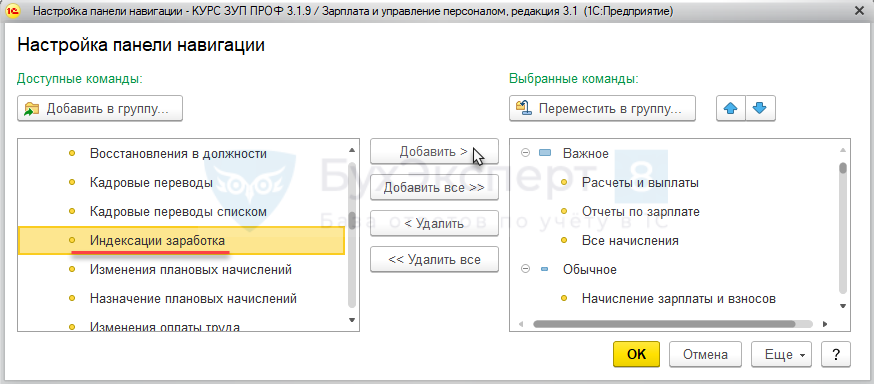
Также открыть документ можно через меню Главное меню – Все функции – Документы- Индексация заработной платы.
Пошаговая инструкция по изменению окладов сотрудникам
Шаг 1. Изменение окладов в штатном расписании
Если в организации ведется штатное расписание с сохранением истории, то начать изменение окладов сотрудников в 1С 8.3 ЗУП удобно с изменения окладов в штатном расписании. Для этого следует воспользоваться документом Изменение штатного расписания (Кадры – Изменения штатного расписания — Изменение штатного расписания).
В документ следует подобрать позиции по кнопке Изменить позиции и указать новые значения Окладов. В 1С 8.3 ЗУП это можно сделать вручную или, если есть закономерность (например, все оклады увеличиваются на определенный коэффициент), то можно воспользоваться кнопкой Заполнить показатели.
Например, для повышения размеров всех окладов на 5% в форме Заполнение показателей следует установить флажок напротив показателя Оклад, выбрать вариант изменения показателя Умножить на и указать коэффициент 1,05.
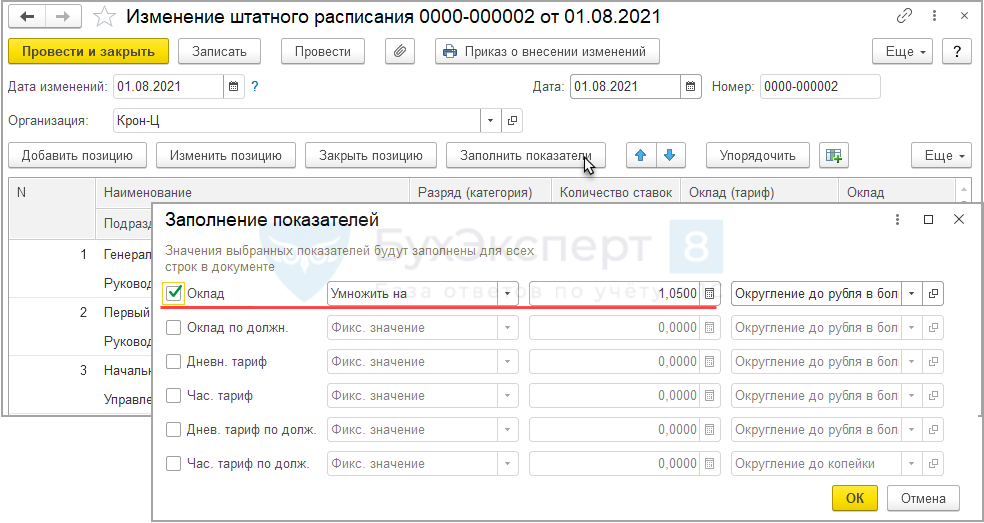
А также можно выбрать способ округления из выпадающего списка. По умолчанию выбран способ Округление до рубля в большую сторону
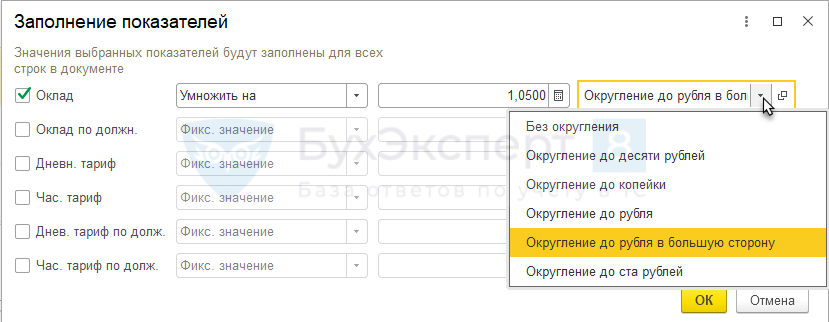
Выбранное действие будет применено ко всем строкам документа.
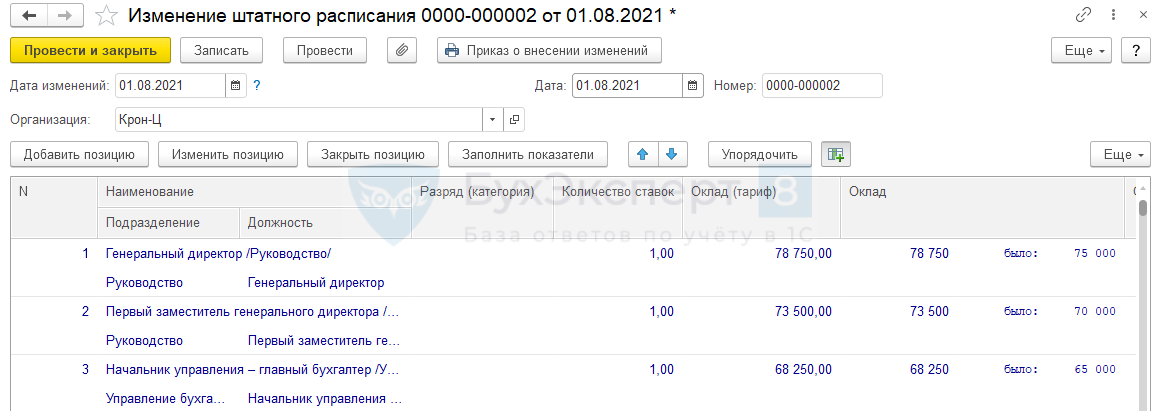
Если штатное расписание в 1С 8.3 ЗУП не ведется или ведется без сохранения истории, то данный шаг следует пропустить и перейти к созданию документа Изменение плановых начислений вручную.
Шаг 2. Создание документа «Изменение плановых начислений»
Если на первом шаге был введен документ Изменение штатного расписания, то создать документ Изменение плановых начислений в 1С 8.3 ЗУП можно непосредственно из этого документа по кнопке Изменить начисления сотрудников
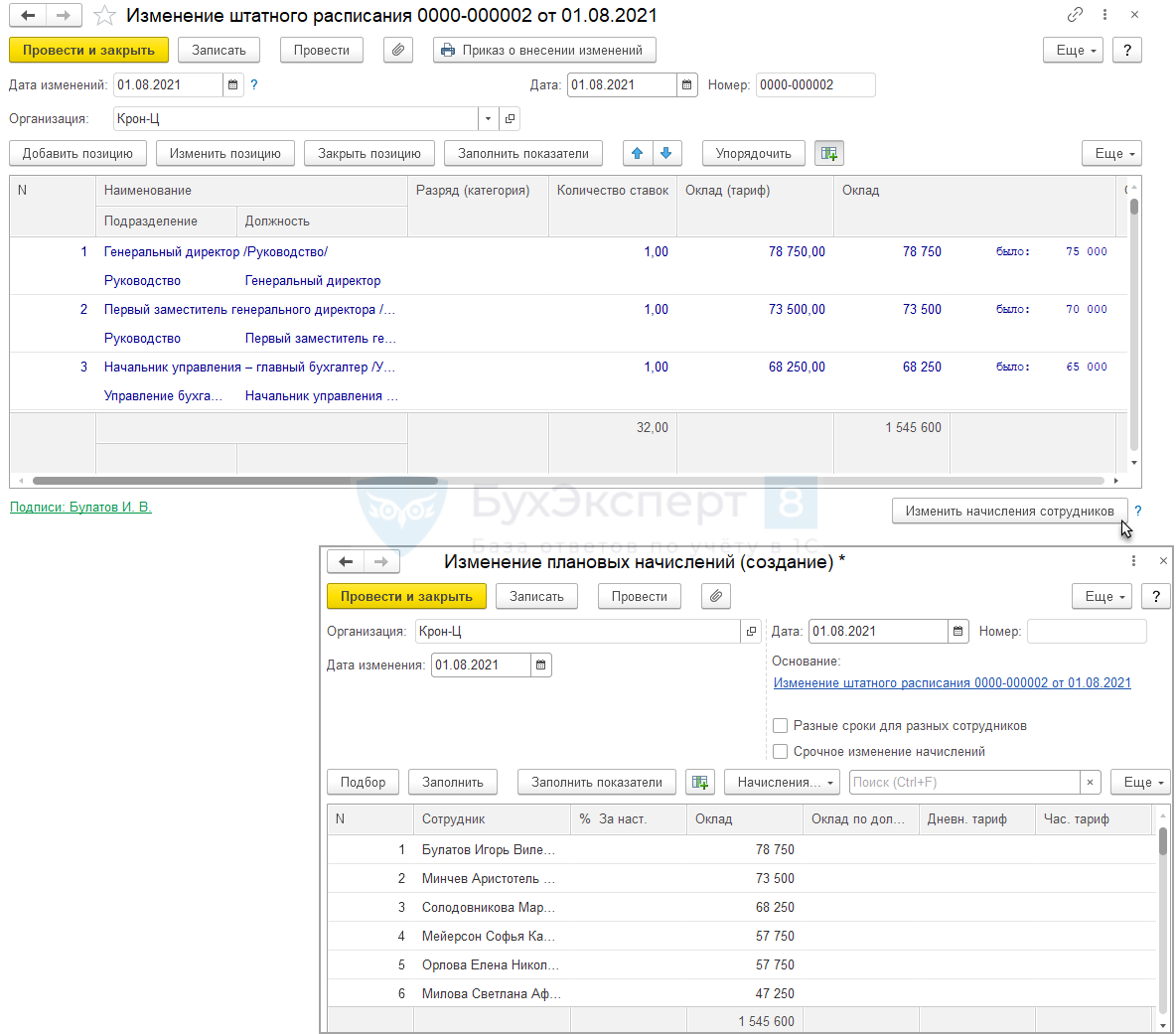
Удобство заключается в том, что документ Изменение плановых начислений создается уже полностью заполненным, остается лишь проверить и провести документ.
Если же Шаг 1 был пропущен, то ввести документ Изменение плановых начислений можно через раздел Зарплата — Изменение оплаты сотрудников –Изменение плановых начислений.
Шаг 3. Заполнение документа «Изменение плановых начислений»
Данный шаг требуется выполнять только, если на Шаге 2 документ Изменение плановых начислений создавался вручную.
Заполнить документ всеми сотрудниками организации можно по кнопке Заполнить. Если же изменение оклада нужно провести в 1С 8.3 ЗУП только для части сотрудников, то удобно воспользоваться кнопкой Подбор и выбрать нужных сотрудников.
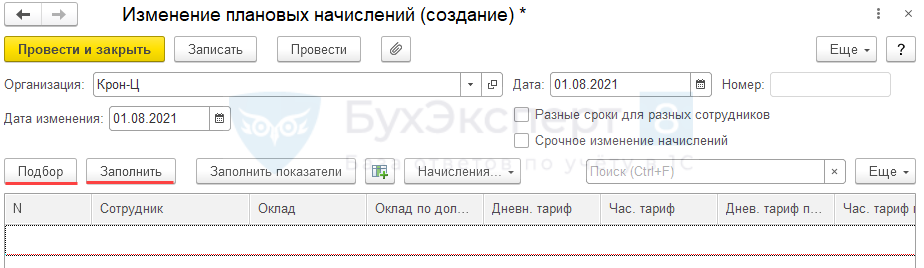
Шаг 4. Изменение размеров окладов
При создании документа Изменение плановых начислений на основании документа Изменения штатного расписания документ создается уже заполненным измененными окладами, поэтому выполнять данный шаг нужно только если на Шаге 2 документ Изменение плановых начислений создавался вручную.
Новые значения окладов в 1С 8.3 ЗУП можно установить вручную, либо если в изменении окладов сотрудников есть закономерность (например, все оклады увеличиваются на определенный коэффициент), то можно воспользоваться кнопкой Заполнить показатели.
Например, для увеличения размеров всех окладов на 5% в форме Заполнение показателей следует установить флажок напротив показателя Оклад, выбрать вариант изменения показателя Умножить на и указать коэффициент 1,05:
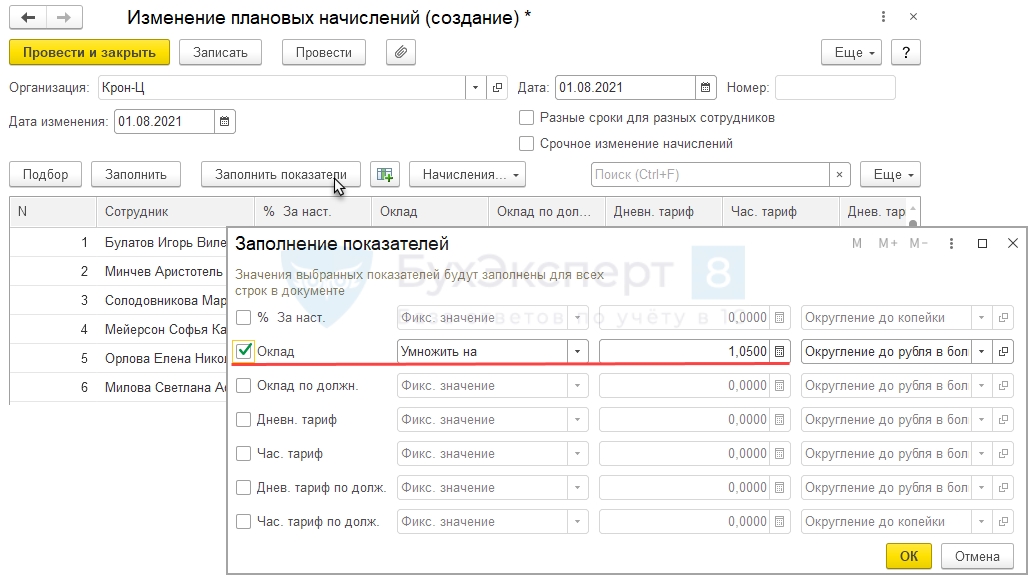
Также можно выбрать способ округления из выпадающего списка. По умолчанию выбран способ Округление до рубля в большую сторону
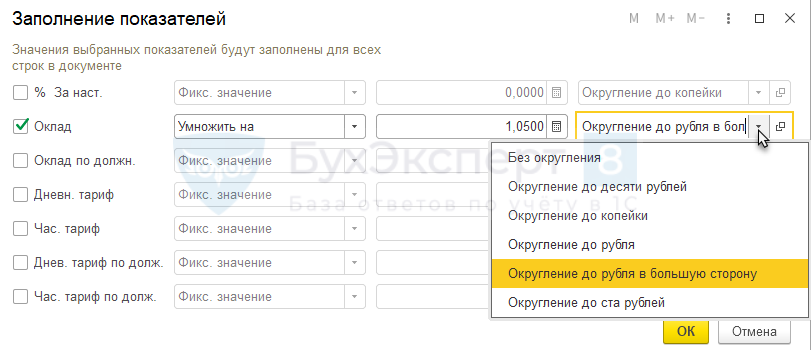
Изменение оклада в 1С будет выполнено для всех строк документа.
Чтобы увидеть результат изменения можно воспользоваться кнопкой Сведения о ФОТ и начислениях (пиктограмма таблицы с зеленым плюсом). При нажатии на нее отображаются графы с предыдущими значениями показателей.
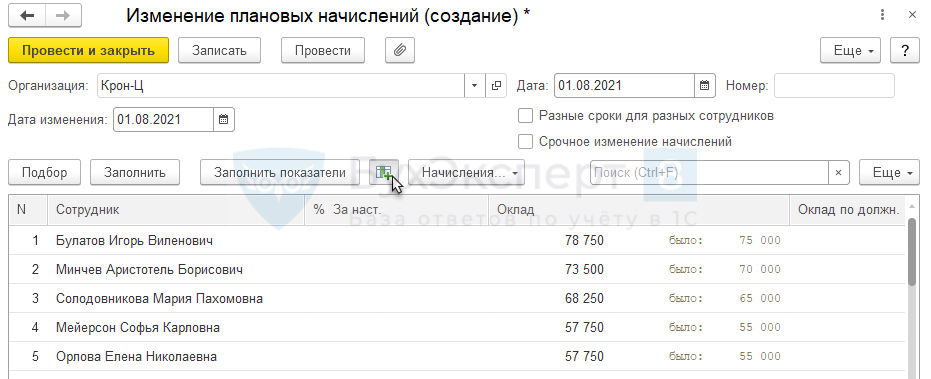
Шаг 5. Если это индексация заработной платы
Если изменение окладов происходит в целом по организации или по подразделению, то такое повышение обязано считаться индексацией.
В документе Изменение плановых начислений предусмотрен флажок Учитывать как индексацию заработка. При его установке будут рассчитаны коэффициенты индексации заработка
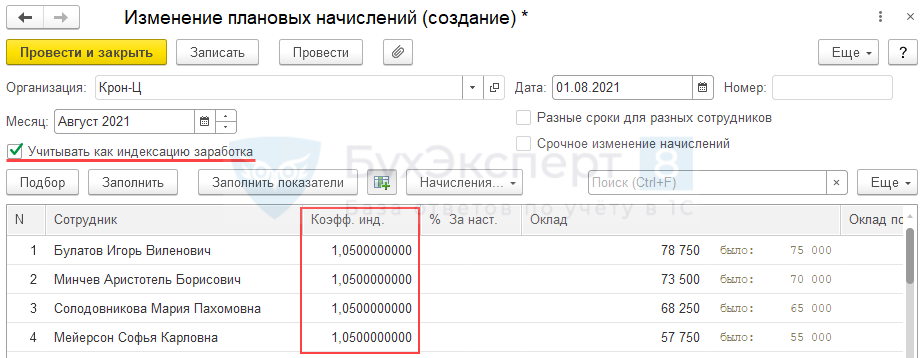
Коэффициент индексации рассчитывается по всем показателям, входящих в состав совокупной тарифной ставки (СТС) (Настройка – Расчет зарплаты – Показатели, определяющие состав совокупной тарифной ставки).
По умолчанию показатель Оклад входит в состав совокупной тарифной ставки.
В документе с установленным флажком Учитывать как индексацию заработка вместо Даты изменения указывается Месяц. Изменения будут действовать с 1 числа этого месяца
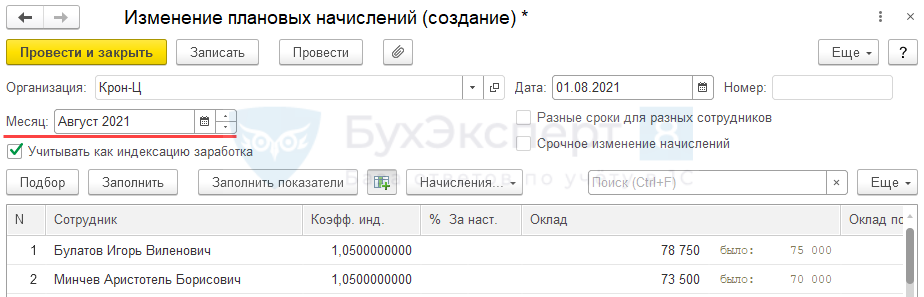
Коэффициенты индексации будут применяться при расчете среднего заработка.
Дополнительно об индексации зарплаты см. — Индексация заработной платы в 1С 8.3 ЗУП
Индексация в организации проведена 01.08.2021. Сотрудник Булатов И.В. уходит в отпуск с 13.09.2021 по 03.10.2021.
Индексация проведена документом Изменение плановых начислений, где установлен флажок Учитывать как индексацию заработка. Коэффициент индексации Булатова И.В. составил 1,05000000
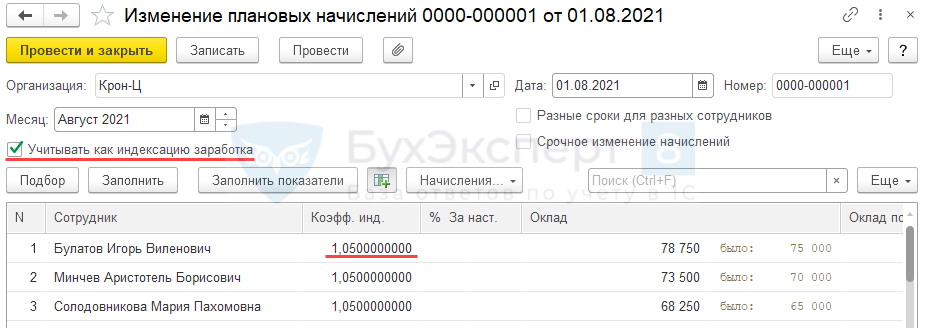
При расчете среднего заработка в 1С ЗУП в документе Отпуск коэффициент индексации будет применен к индексируемой части заработка, начисленной за период до индексации. То, что расчет среднего происходит с применением коэффициента индексации можно увидеть в форме расчета среднего заработка, которая открывается по кнопке с изображением зеленого карандаша.
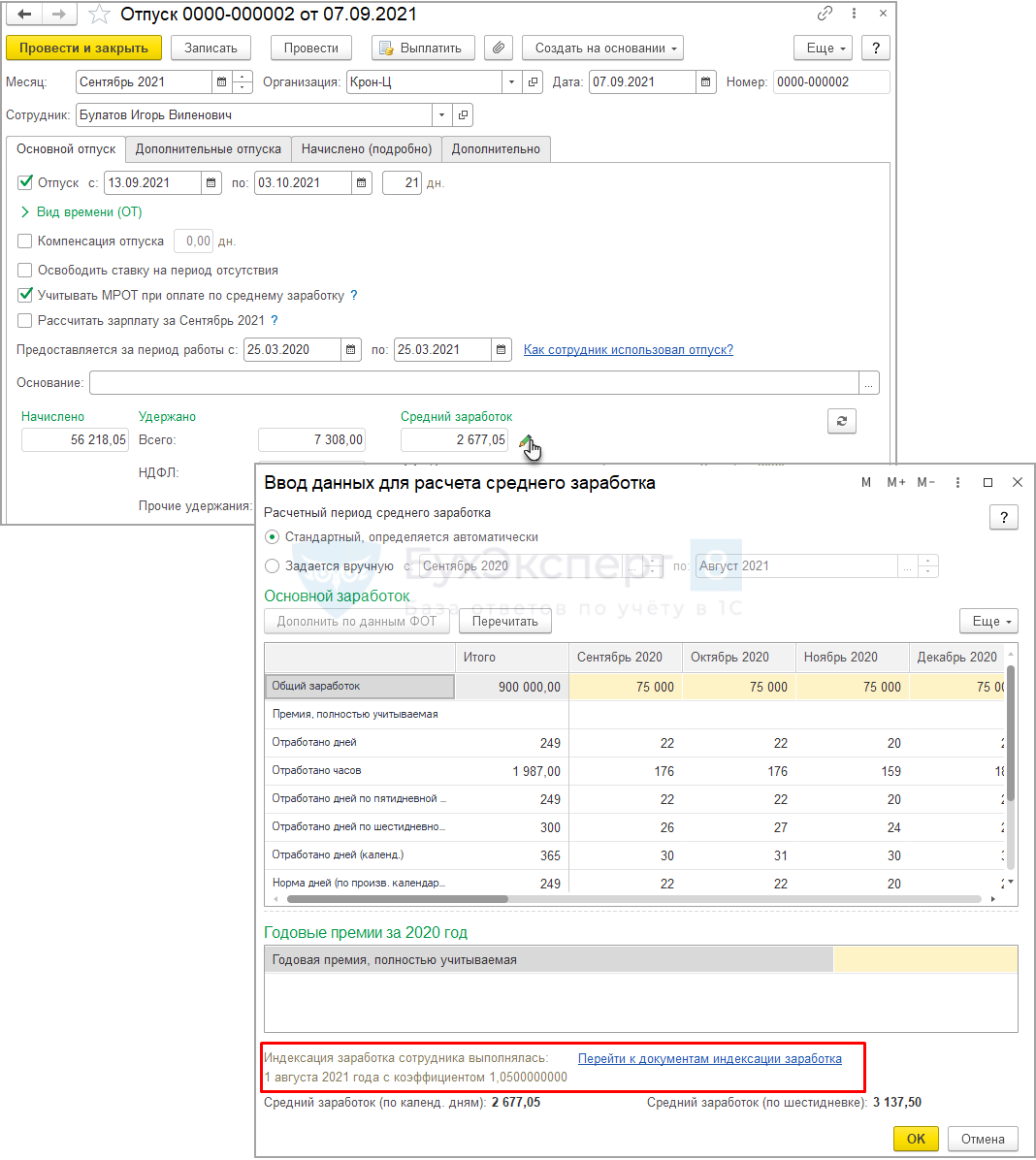
Также применение коэффициента индексации наглядно видно в печатной форме Расчет среднего заработка (Печать – Расчет среднего заработка)
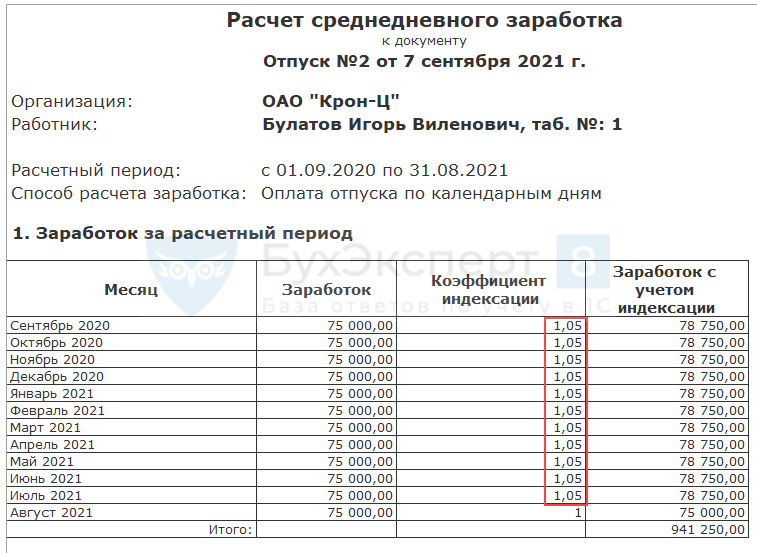
Этот самоучитель доступен по ссылке на Плейлист Youtube. Мы периодические обновляем его и добавляем новые видео. Сохраните его в избранное и поделитесь им с коллегами, они будут вам благодарны!
И не забудьте подписаться на наш Канал на Youtube — на нём мы публикуем важнейшие изменения законодательства и 1С.
См. также:
- Начисление зарплаты в 1С ЗУП 3.1: пошаговая инструкция для начинающих
- Начисление и выплата аванса в ЗУП 3.1 — пошаговая инструкция для начинающих
- Расчет аванса и зарплаты в ЗУП 3.1 (памятка)
- Штатное расписание в ЗУП 3.1
- Как в документе «Изменение оплаты труда» отобразить поле для выбора порядка пересчета оклада в стоимость часа?
- Регистрация изменений плановых начислений
- Индексация заработка
Если Вы еще не подписаны:
Активировать демо-доступ бесплатно →
или
Оформить подписку на Рубрикатор →
После оформления подписки вам станут доступны все материалы по 1С:ЗУП, записи поддерживающих эфиров и вы сможете задавать любые вопросы по 1С.
Помогла статья?
Получите еще секретный бонус и полный доступ к справочной системе Бухэксперт на 8 дней
бесплатно
- Опубликовано 13.09.2023 08:40
- Автор: Administrator
- Просмотров: 33374
Повышение зарплаты – всегда праздник для сотрудников, а для бухгалтера – это очередная задачка, с которой необходимо справиться в ближайшие сроки. В принципе ничего сложного нет, достаточно создать пару документов в программах 1С и вуаля – всё готово. Однако у каждой конфигурации есть свои нюансы, которые могут сыграть злую шутку с вами в конце месяца. Какие опасности таит в себе изменение оклада в 1С: Бухгалтерии предприятия, чем хорош 1С: ЗУП в данной ситуации и нужно ли сдавать какие-то отчеты в контролирующие органы – всё это разберем прямо здесь и сейчас!
Причины изменения оклада могут быть разные.
Чаще всего – это изменение МРОТ. Очень много предприятий до сих пор начисляют и выплачивают зарплату в размере минимального размера оплаты труда. На сегодняшний день МРОТ составляет 16242 рубля, а с 1 января 2024 года планируется, что МРОТ возрастет на 18,5% и составит 19242 рубля. Поэтому эта публикация точно многим скоро понадобится. Не забываем также о нашем полезном лайфхаке как проверить размер МРОТ в программах 1С.
Менее часто встречаются такие причины изменения оклада как повышение заработной платы во всей организации, изменение оклада конкретного сотрудника по решению руководителя, ежегодная индексация заработка и т.д. Но в любом случае увеличение зарплаты – положительный момент!
Изменение оклада в 1С: Бухгалтерии предприятия ред. 3.0
В программе 1С: Бухгалтерия предприятия ред.3.0 изменение оклада сотрудника производится с помощью документа «Кадровый перевод». Этот документ можно создать двумя способами.
Первый способ — непосредственно из карточки сотрудника, оклад которого нам необходимо изменить. Для этого переходим в раздел «Зарплата и кадры» — «Кадры» — «Сотрудники»:
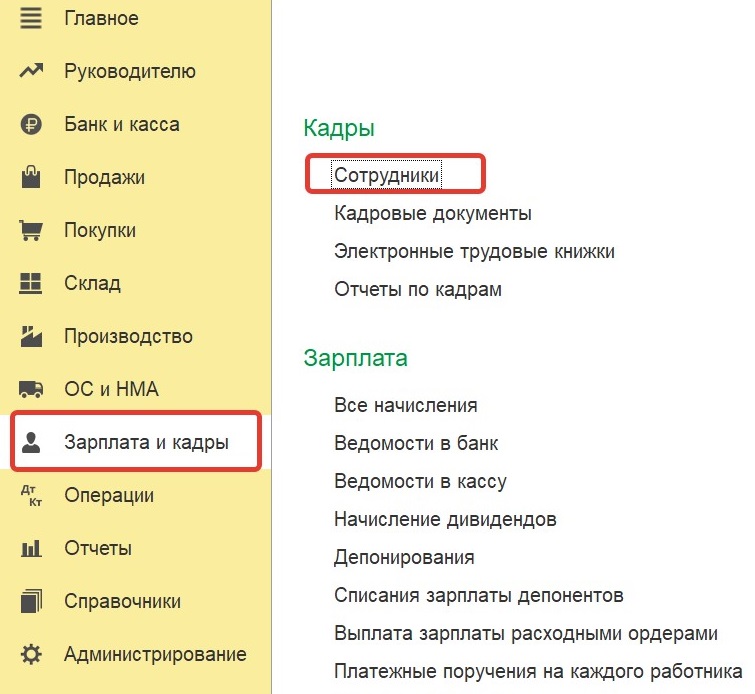
В открывшемся справочнике выбираем нужного нам сотрудника:
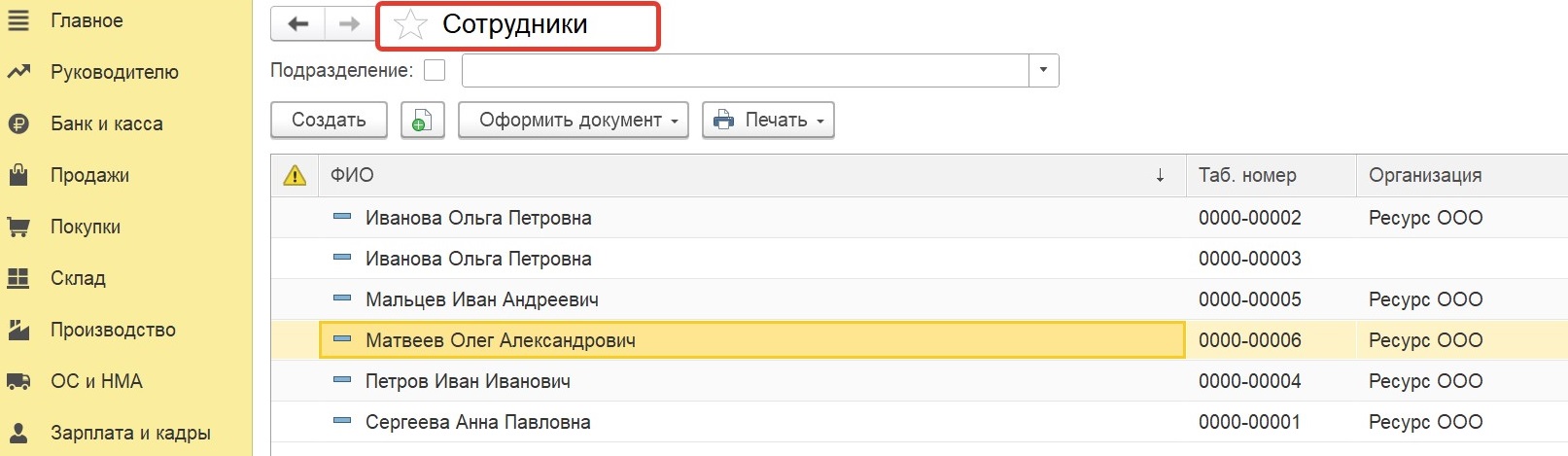
Открываем карточку сотрудника и в поле «Оклад» нажимаем кнопку «Изменить»:
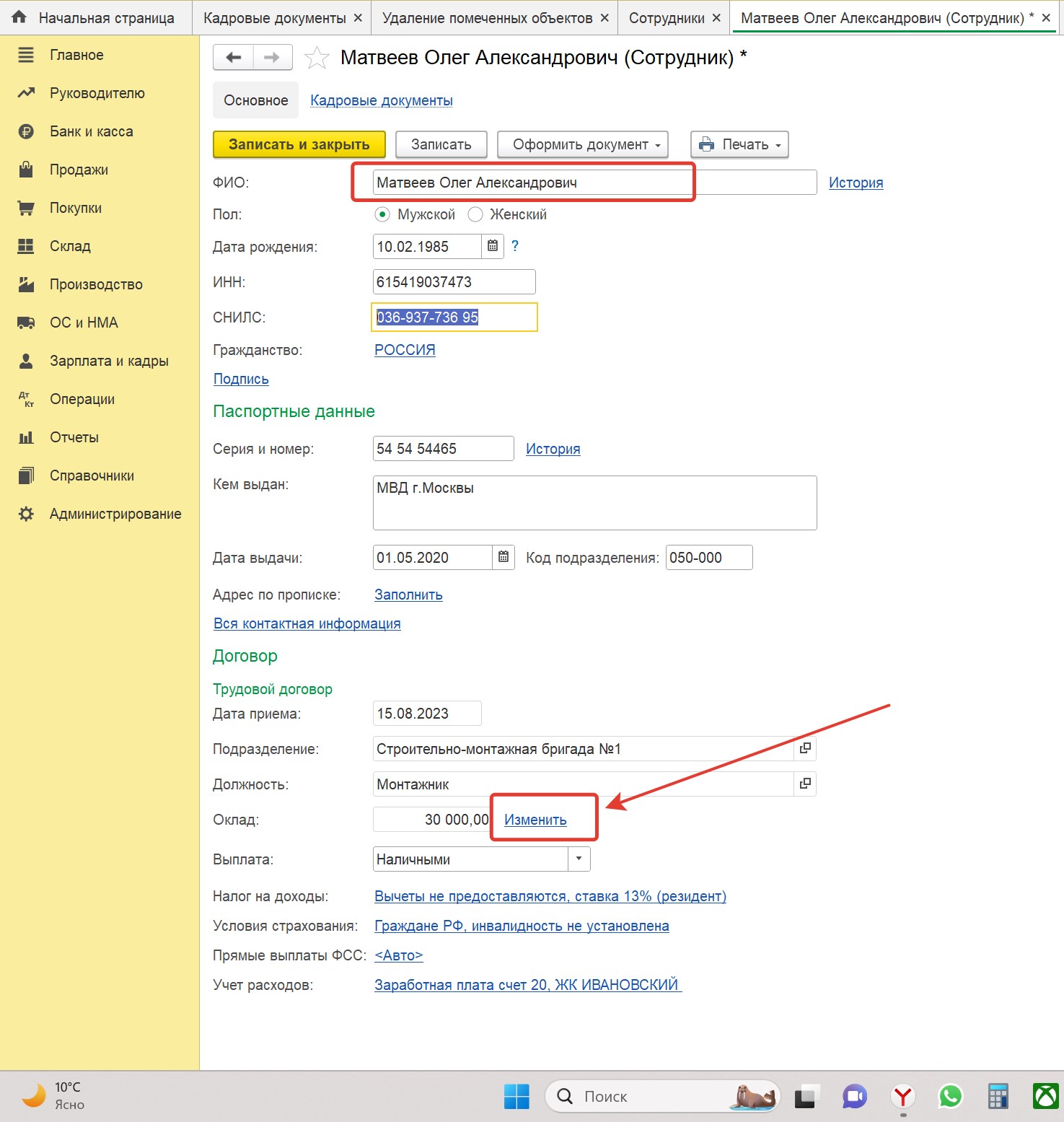
Второй способ – через журнал кадровых документов. Для этого переходим в раздел «Зарплата и кадры» — «Кадры» — «Кадровые документы»:
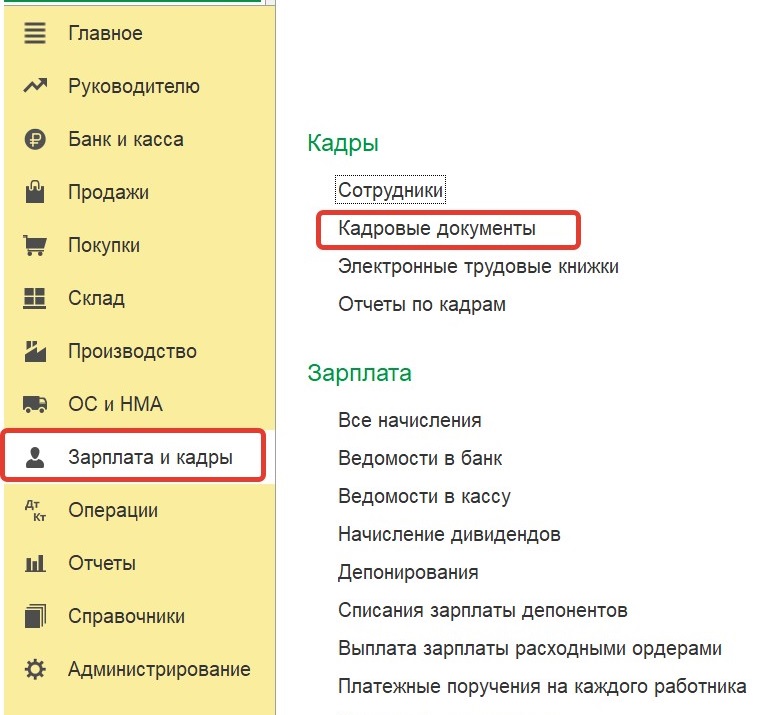
Кстати, если вы не видите пункт «Кадровые документы» в своей базе 1С, то необходимо в разделе «Главное» — «Функциональность» включить соответствующую галочку на вкладке «Сотрудники».
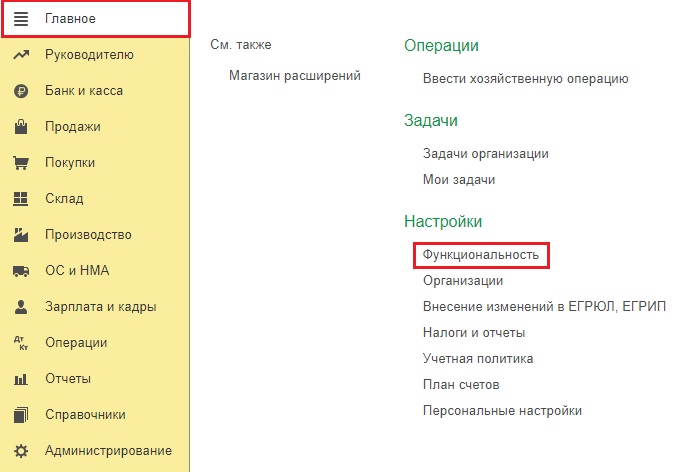
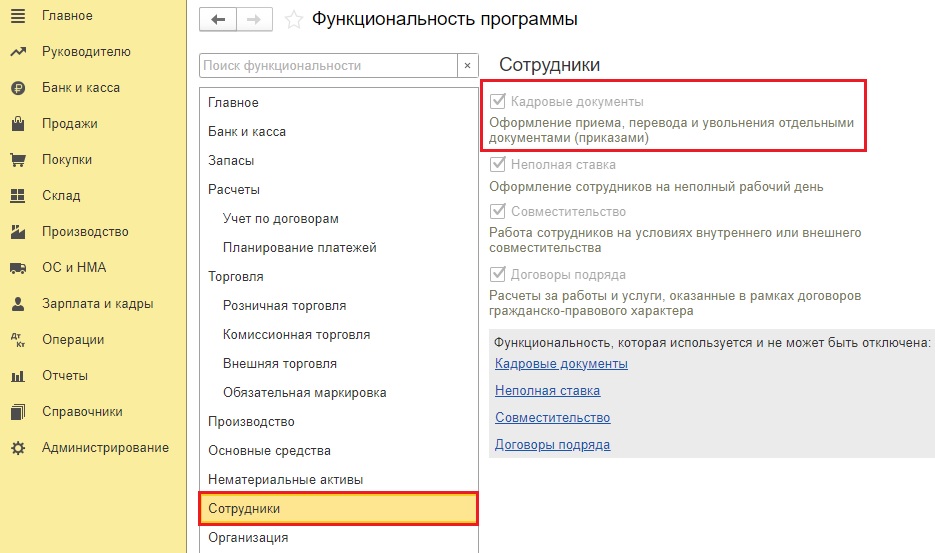
Вернемся к нашей теме.
Далее по кнопке «Создать» создаем новый документ с видом «Кадровый перевод»:
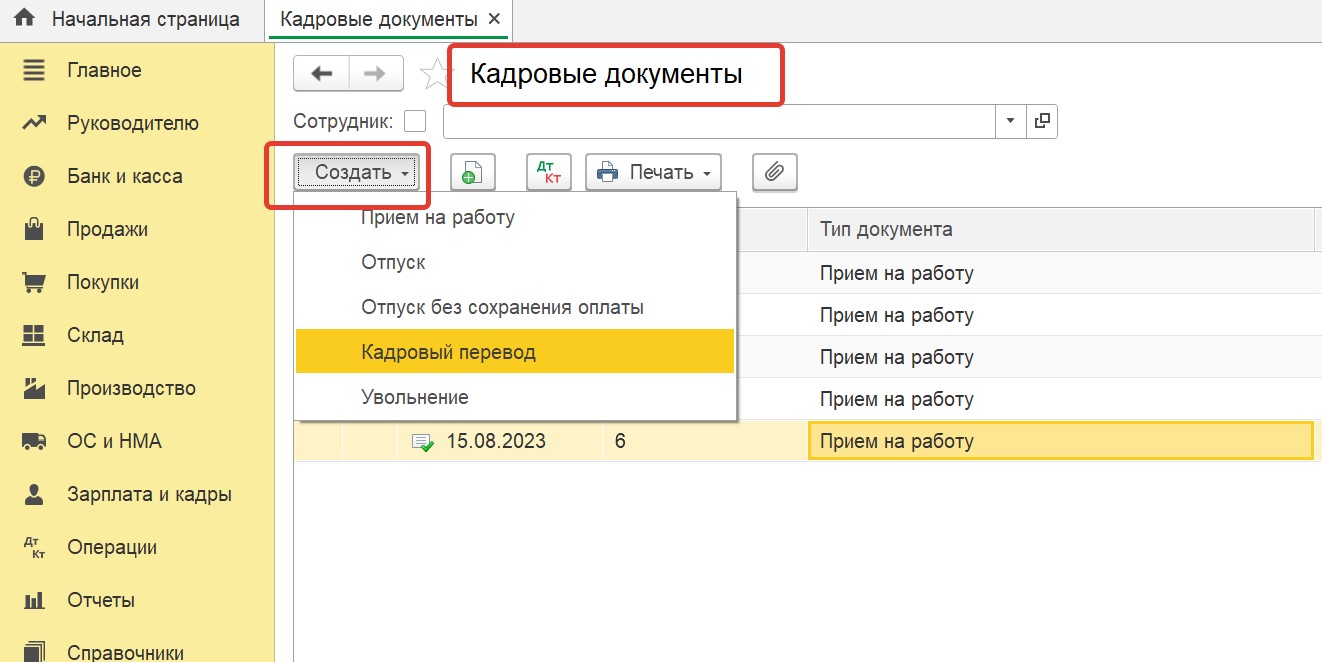
При выборе любого из этих способов открывается документ «Кадровый перевод»:
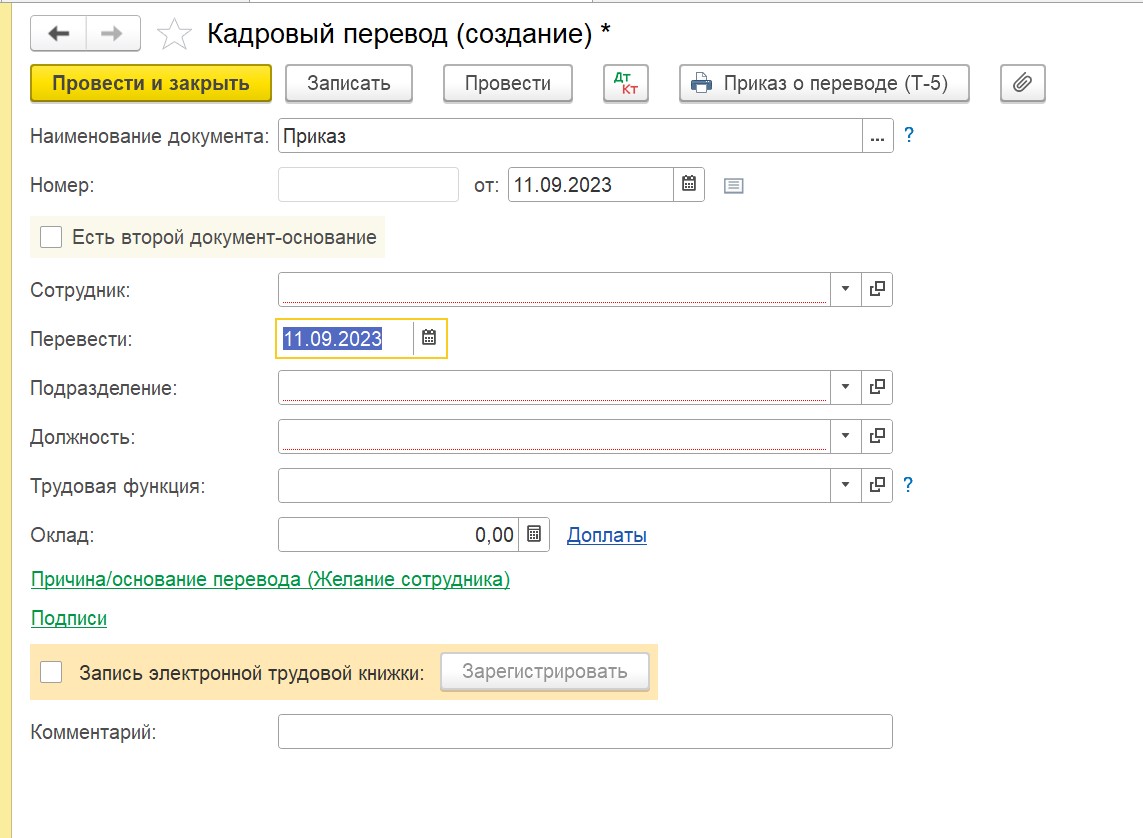
Теперь мы должны правильно заполнить в нем все поля. При выборе нужного нам сотрудника из списка они заполнятся автоматически идентично документу приема на работу. Наша задача – только повысить оклад сотрудника, поэтому в поле «Оклад» ставим нужную нам сумму:
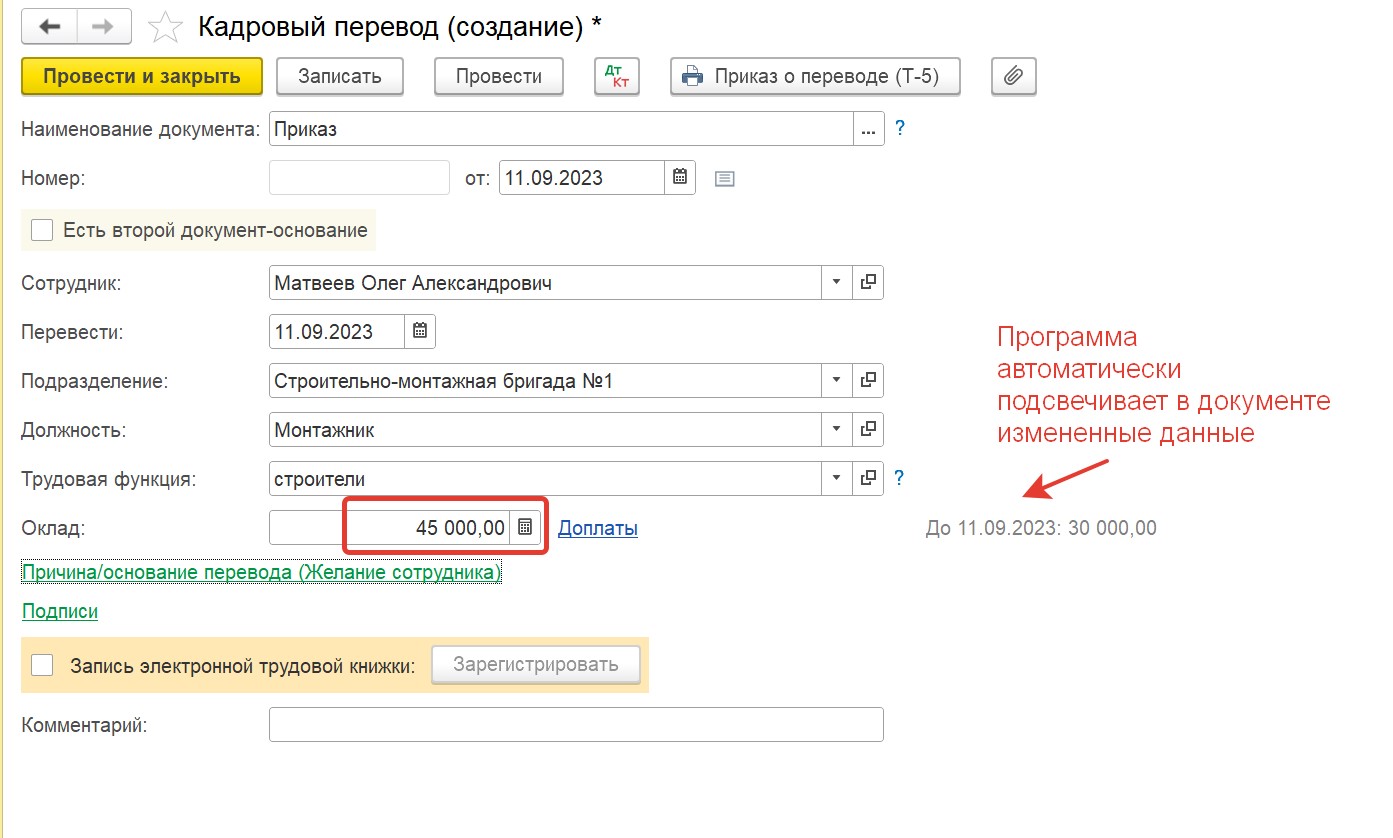
Поля «Причина перевода» и «Основание перевода» можно оставить пустыми, либо выбрать подходящее значение из выпадающих списков.
После проведения документа оклад сотрудника в программе будет изменен.
Но следует обратить внимание на важный нюанс: независимо от того, какой датой в программе 1С: Бухгалтерия предприятия ред. 3.0 мы сделали изменение оклада, оклад автоматически повышается с 1 го числа месяца, в котором было произведено изменение!
В нашем примере мы изменили оклад сотрудника с 11 сентября. Но при создании документа «Начисление зарплаты» программа считает зарплату сотрудника по новому окладу так, как будто изменение оклада произошло не с 11-го, а с 1-го числа.
Причем неважно будет это «Аванс»
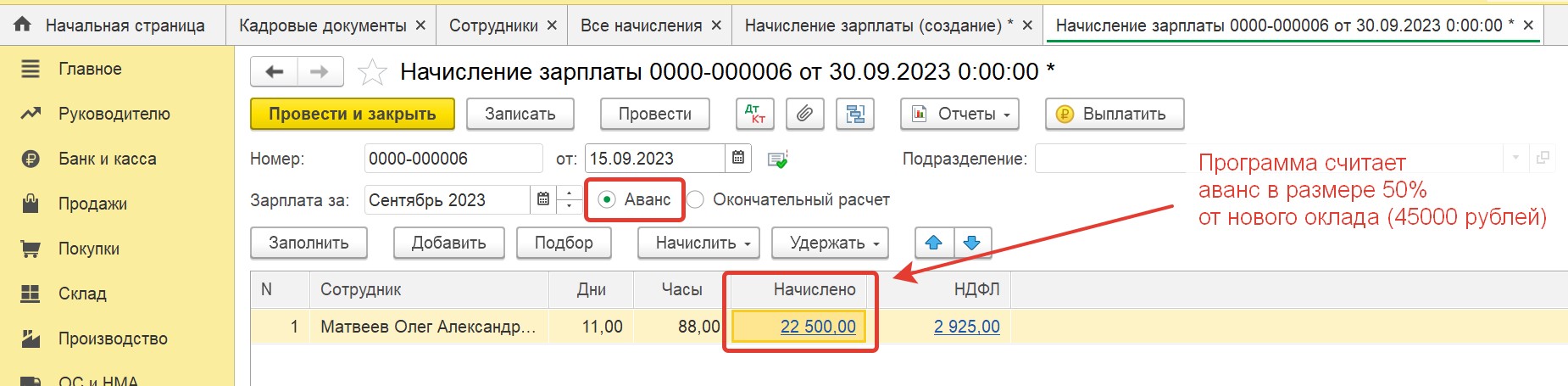
или «Окончательный расчет»:
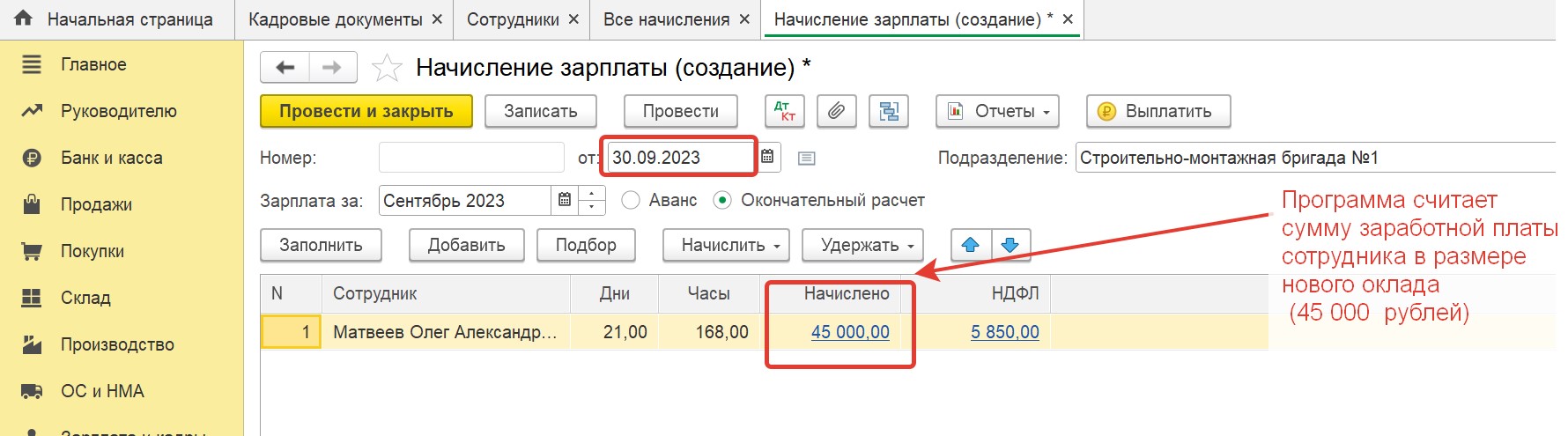
Как же быть бухгалтеру, если руководитель принял решение о повышении оклада сотрудника именно с 11-го (или любого другого числа месяца), а не с 1-го?
К сожалению, в программе 1С: Бухгалтерия предприятия ред. 3.0 автоматический расчет заработной платы в такой ситуации не реализован, и бухгалтеру придется сделать его вручную. Давайте сделаем такой расчет.
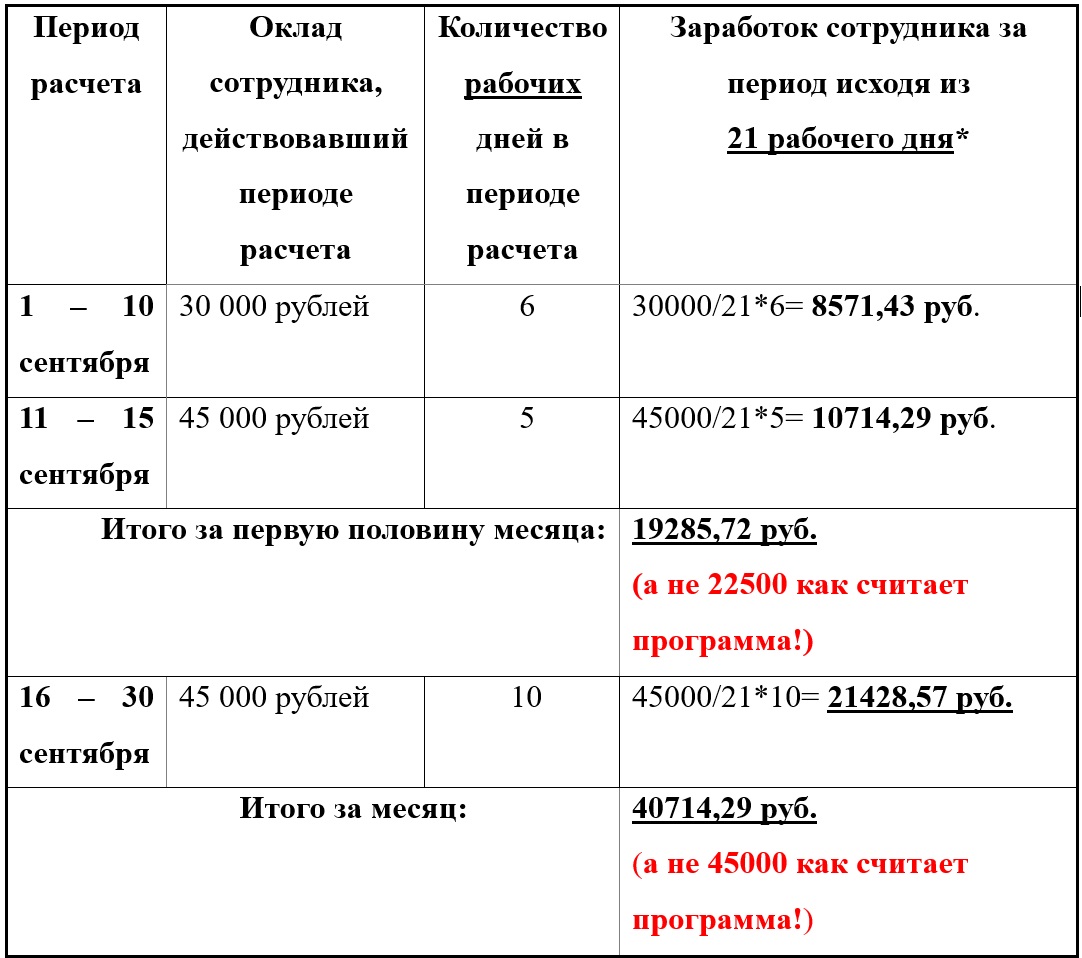
* в сентябре 2023 г. 21 рабочий день согласно производственному календарю.
Изменение оклада в 1С: ЗУП ред. 3.1
В этом программном продукте произвести изменение оклада сотрудника гораздо проще: программа автоматически посчитает заработок сотрудника за периоды до и после изменения его оклада, независимо от того, какого числа было принято такое решение.
Более того здесь изменение оклада возможно несколькими способами:
1. Документом «Кадровый перевод».
Для создания документа необходимо перейти в раздел «Кадры» — «Все кадровые документы»:
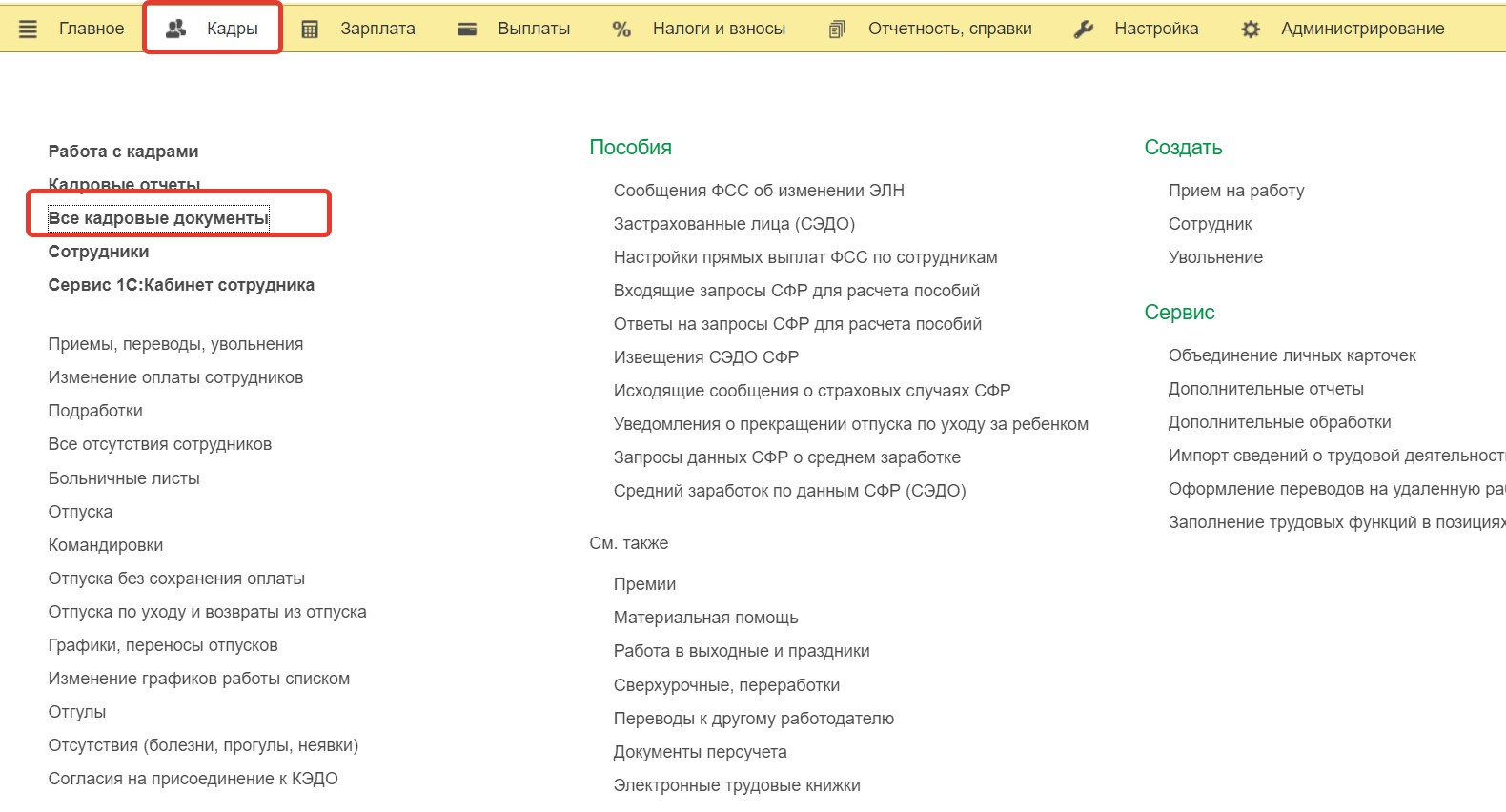
В открывшемся журнале следует нажать кнопку «Создать» и выбрать нужный вид документа:
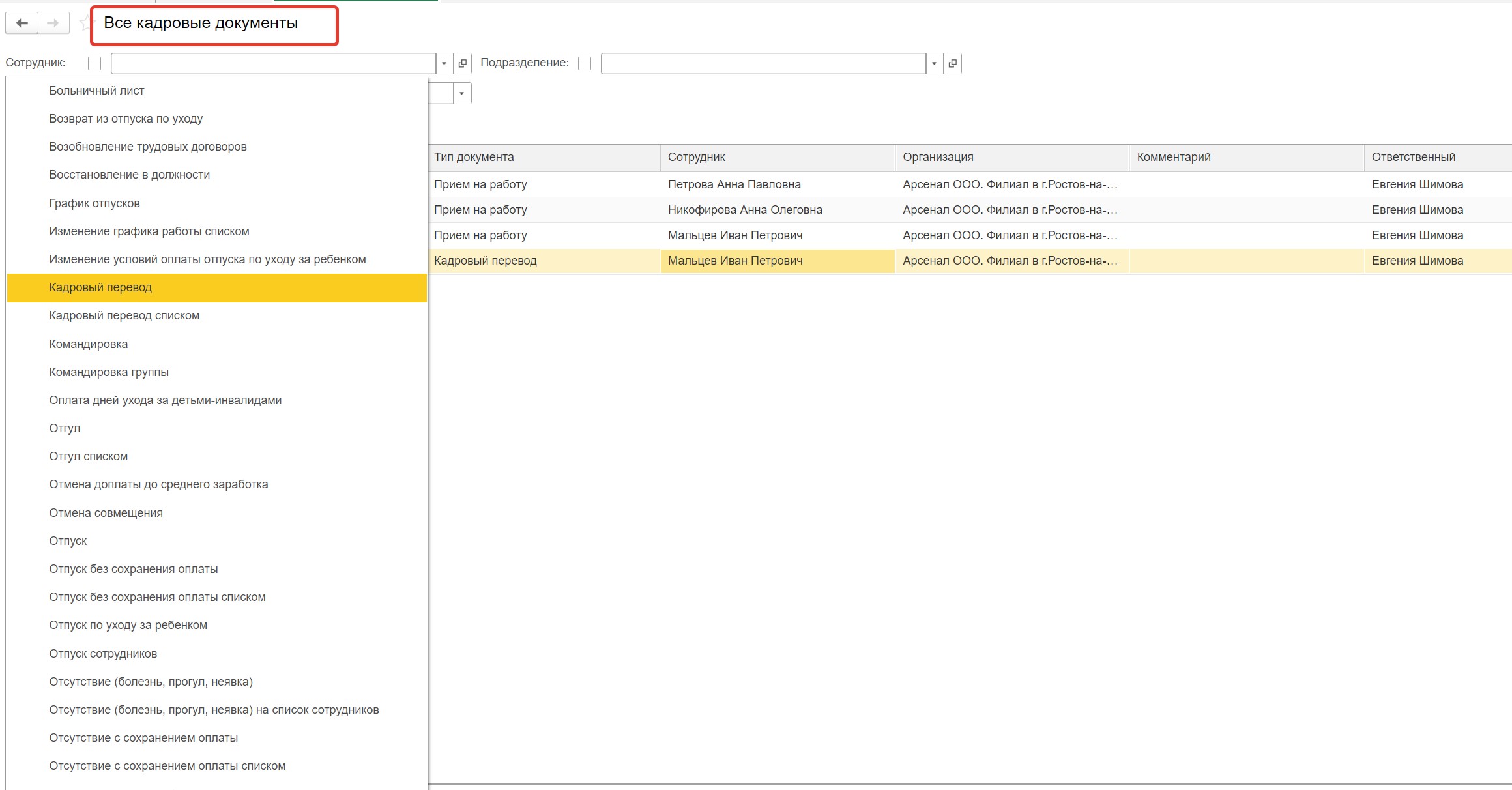
В документе «Кадровый перевод» заполняем только вкладку «Оплата труда», установив «галочку» «Изменить начисления»:

2. Документом «Изменение оплаты труда».
Для создания документа переходим в раздел «Зарплата» — «Изменение оплаты сотрудников»:
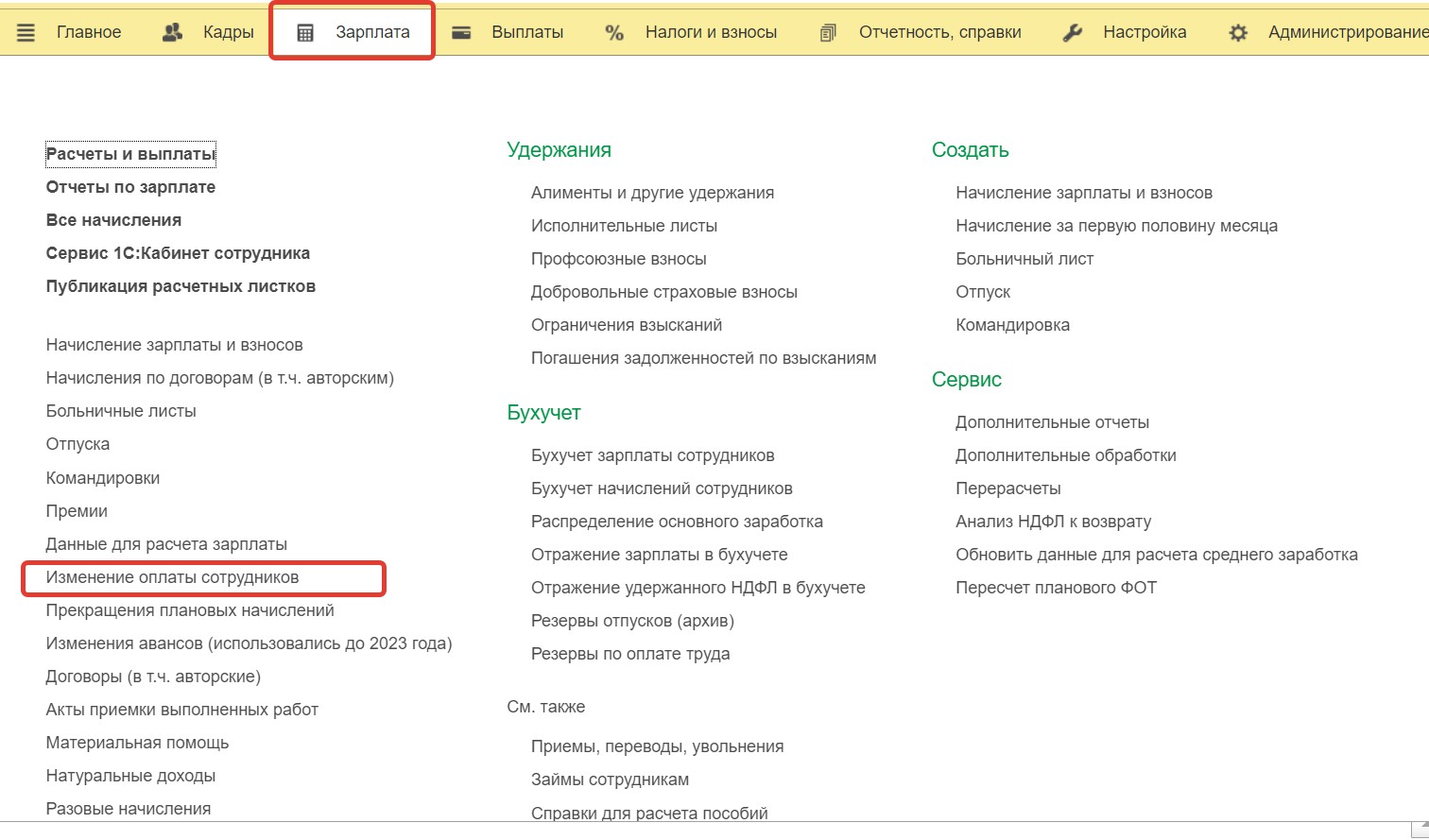
В открывшемся журнале нажимаем на кнопку «Создать» и выбираем нужный вид документа:
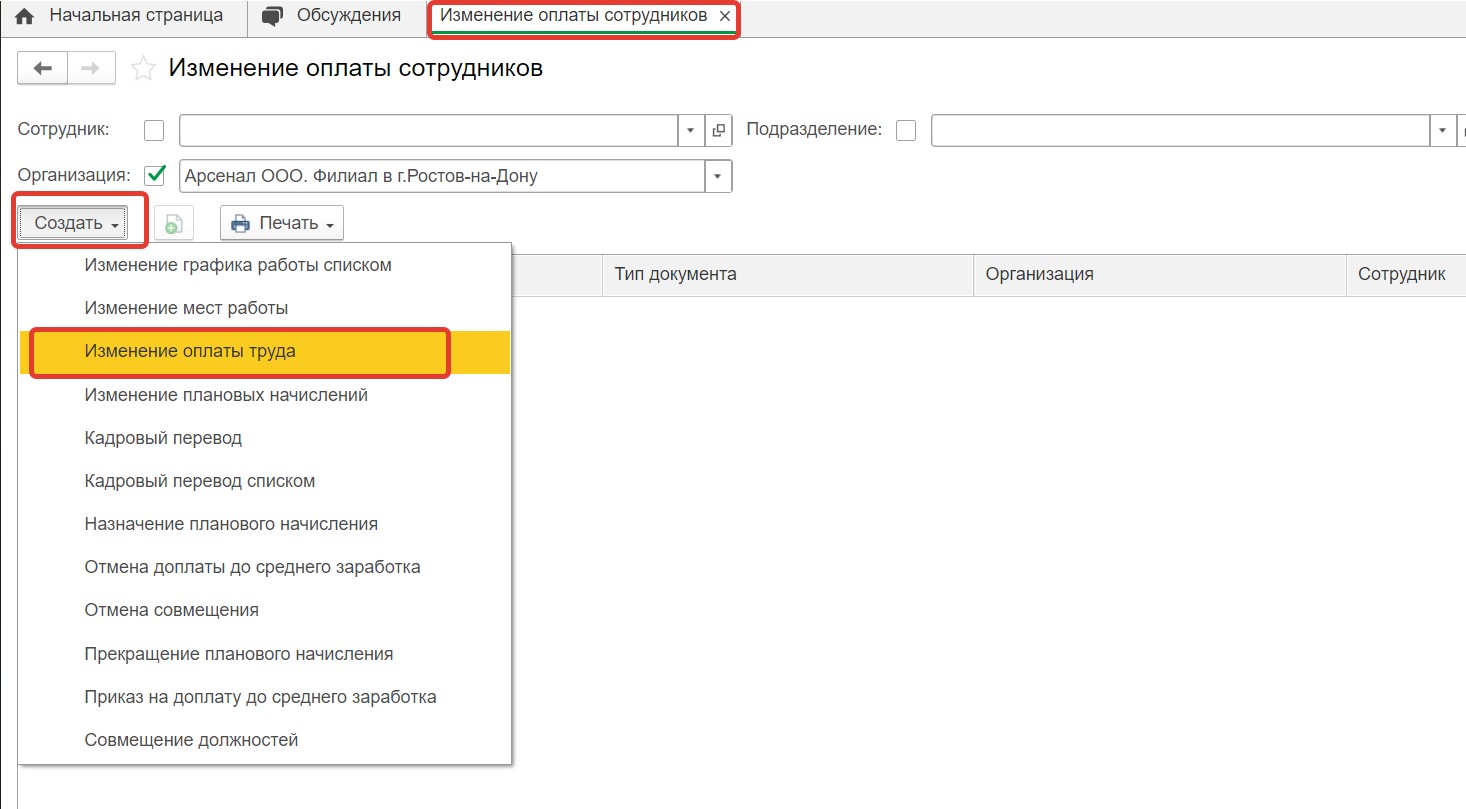
Заполняем в документе новый размер оклада и проводим его:
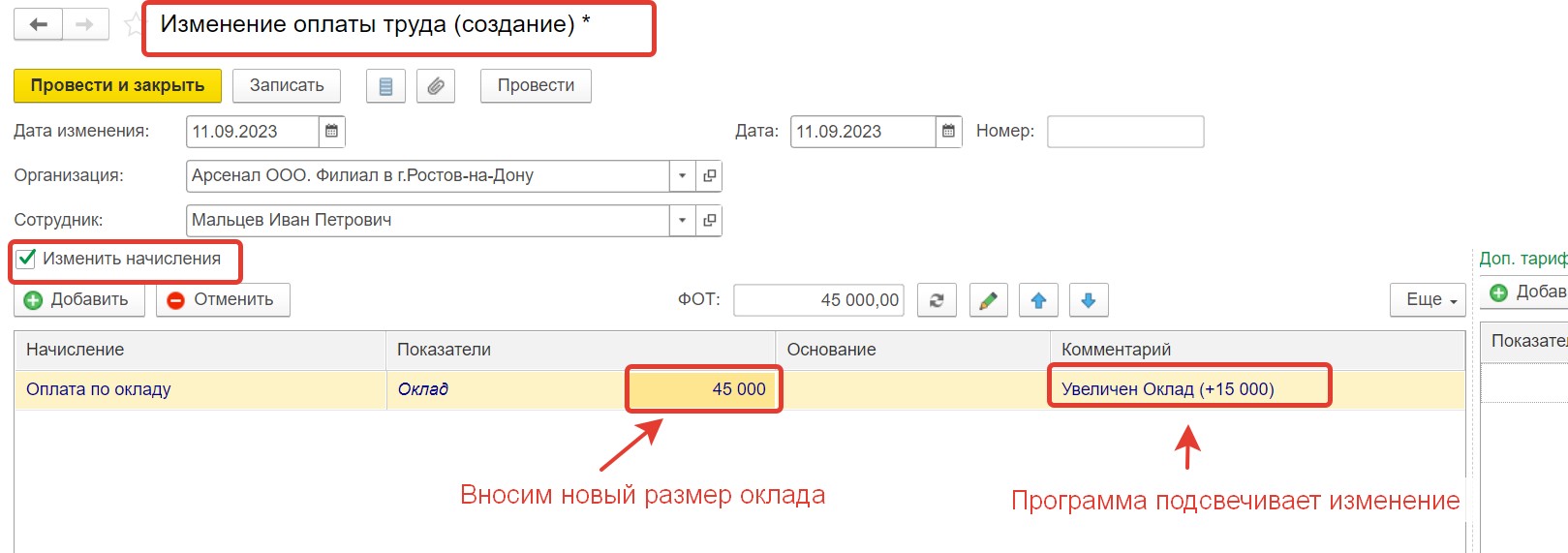
3. Документом «Изменение штатного расписания».
Для создания этого документа нужно перейти во вкладку «Кадры» — «Штатное расписание» — «Изменения штатного расписания»:
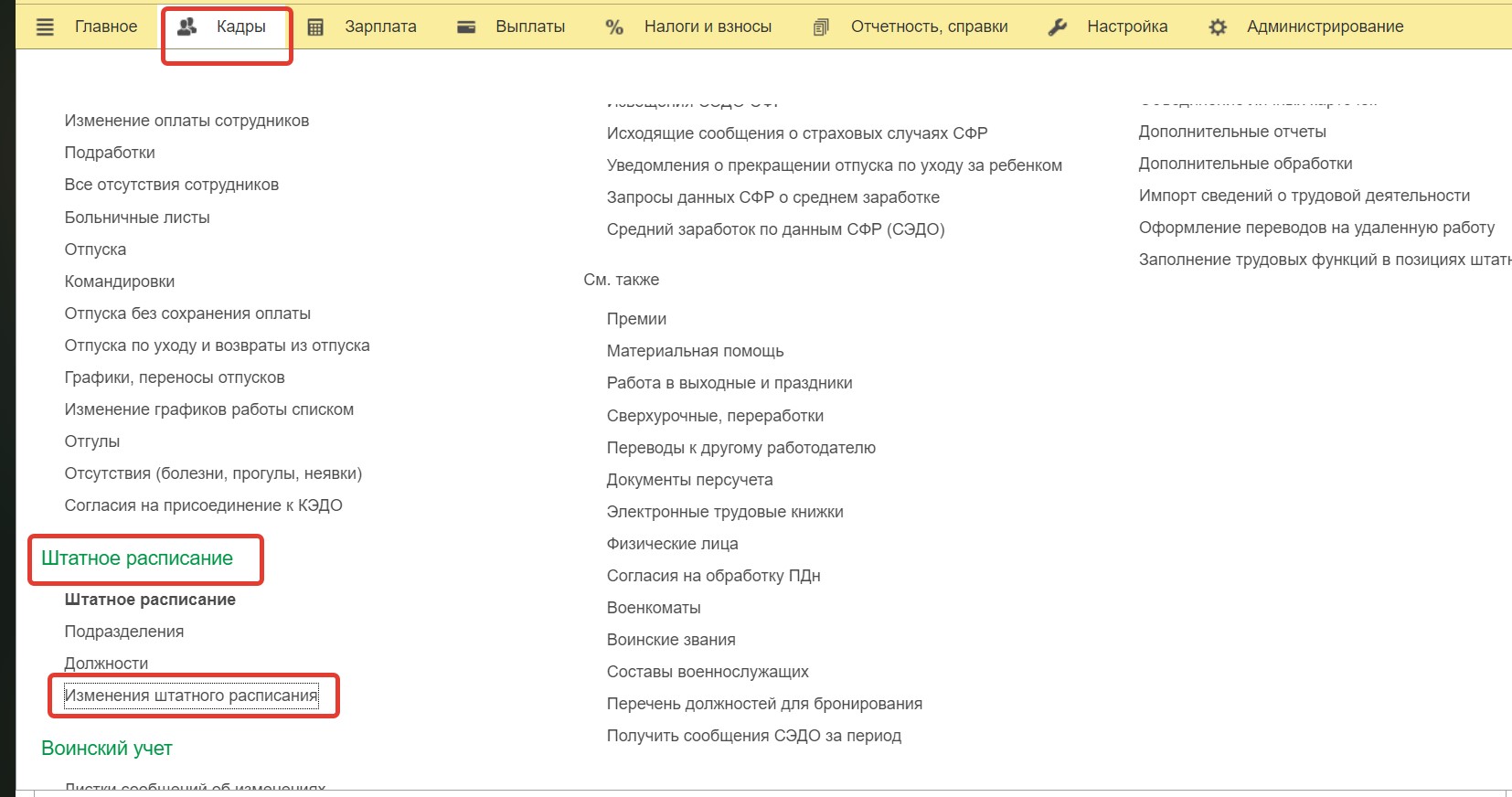
В открывшемся журнале нажать на кнопку «Создать» и выбрать нужный вид документа:
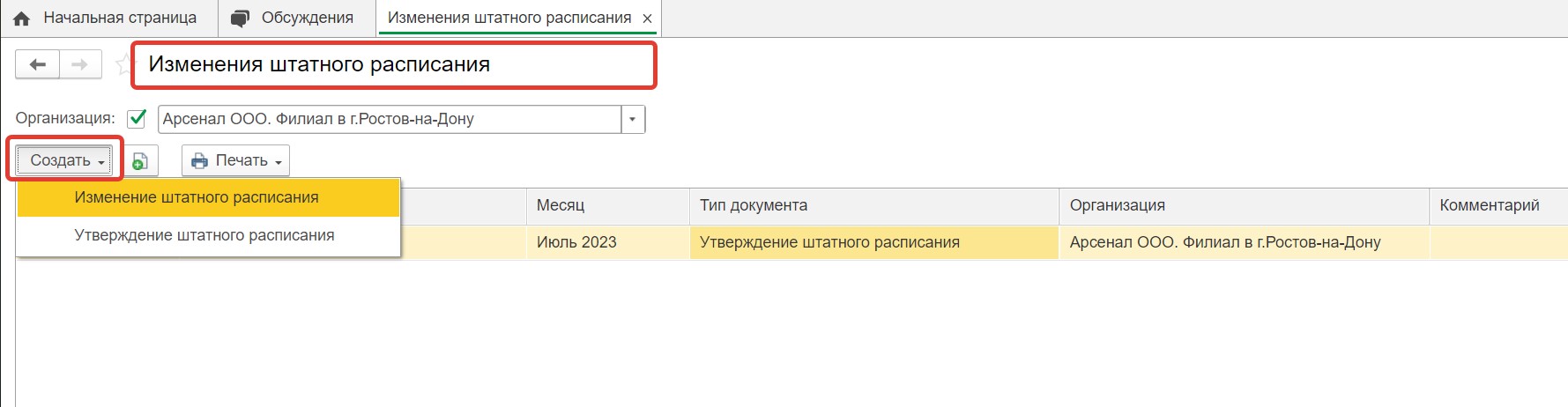
В документе выбрать нужную позицию (должность), нажать на нее 2 раза левой кнопкой мыши и в открывшемся окошке сделать нужное изменение:
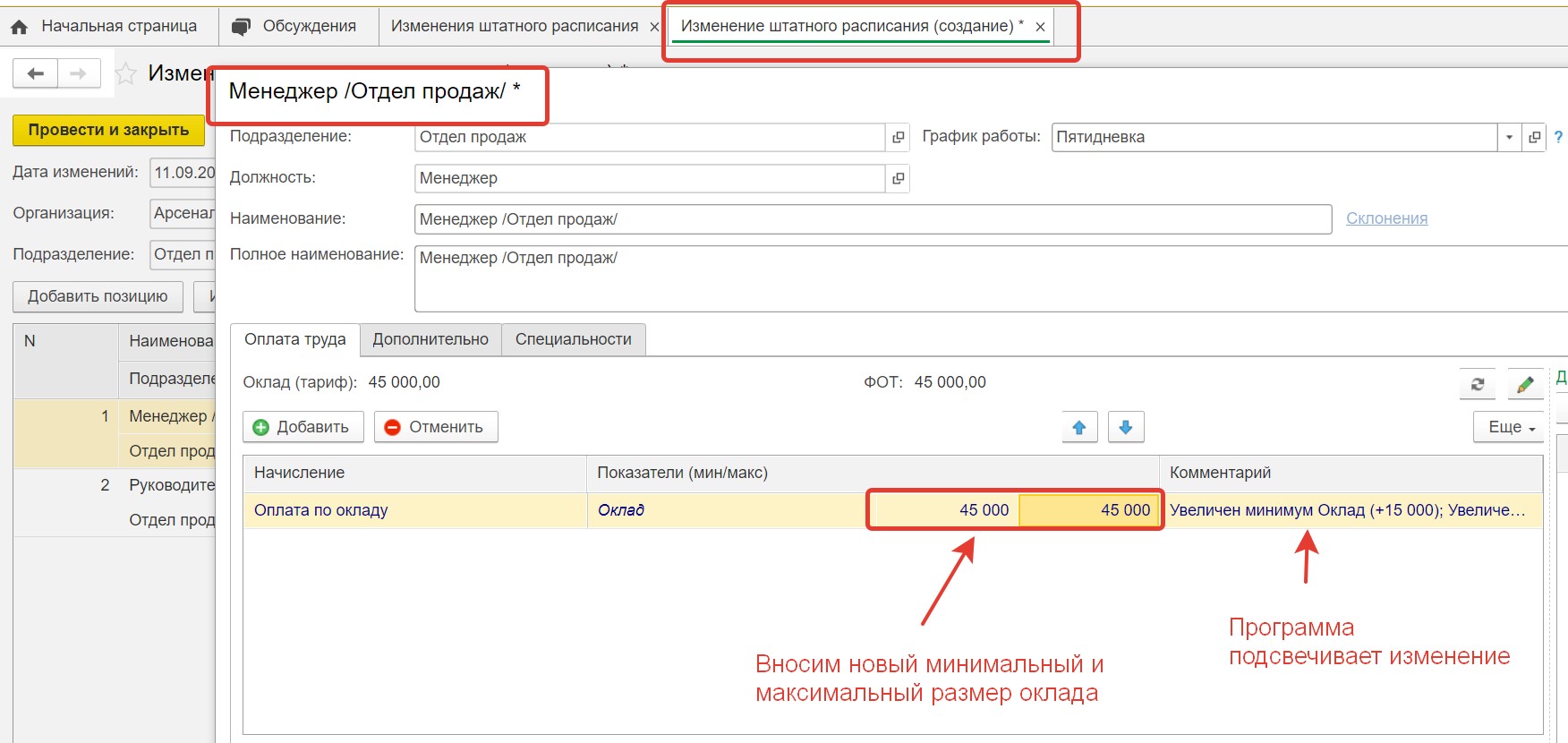
4. Документом «Изменение плановых начислений».
Для создания документа переходим во вкладку «Зарплата» — «Изменение оплаты сотрудников»:
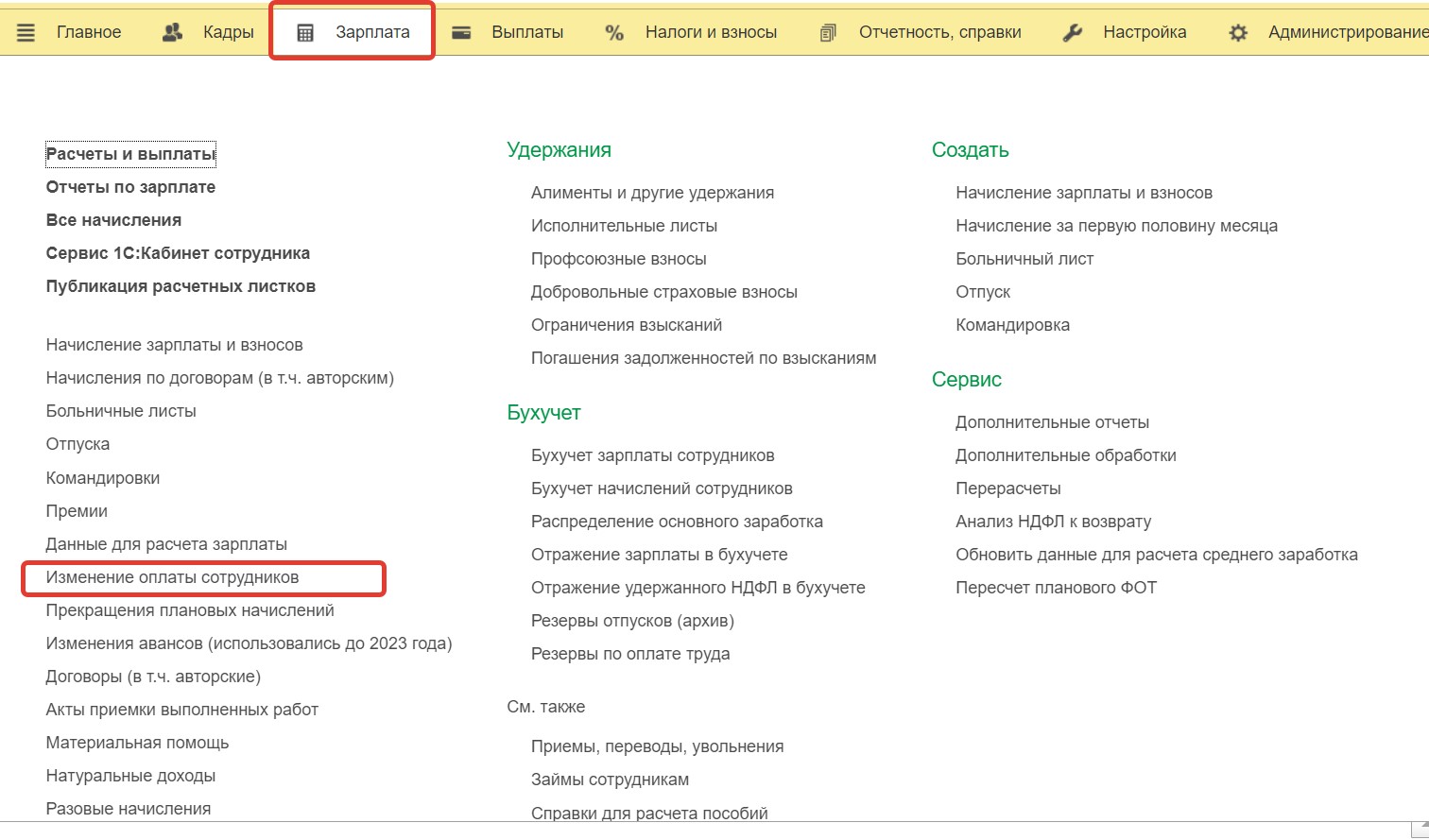
В открывшемся журнале нажимаем на кнопку «Создать» и выбираем нужный вид документа:
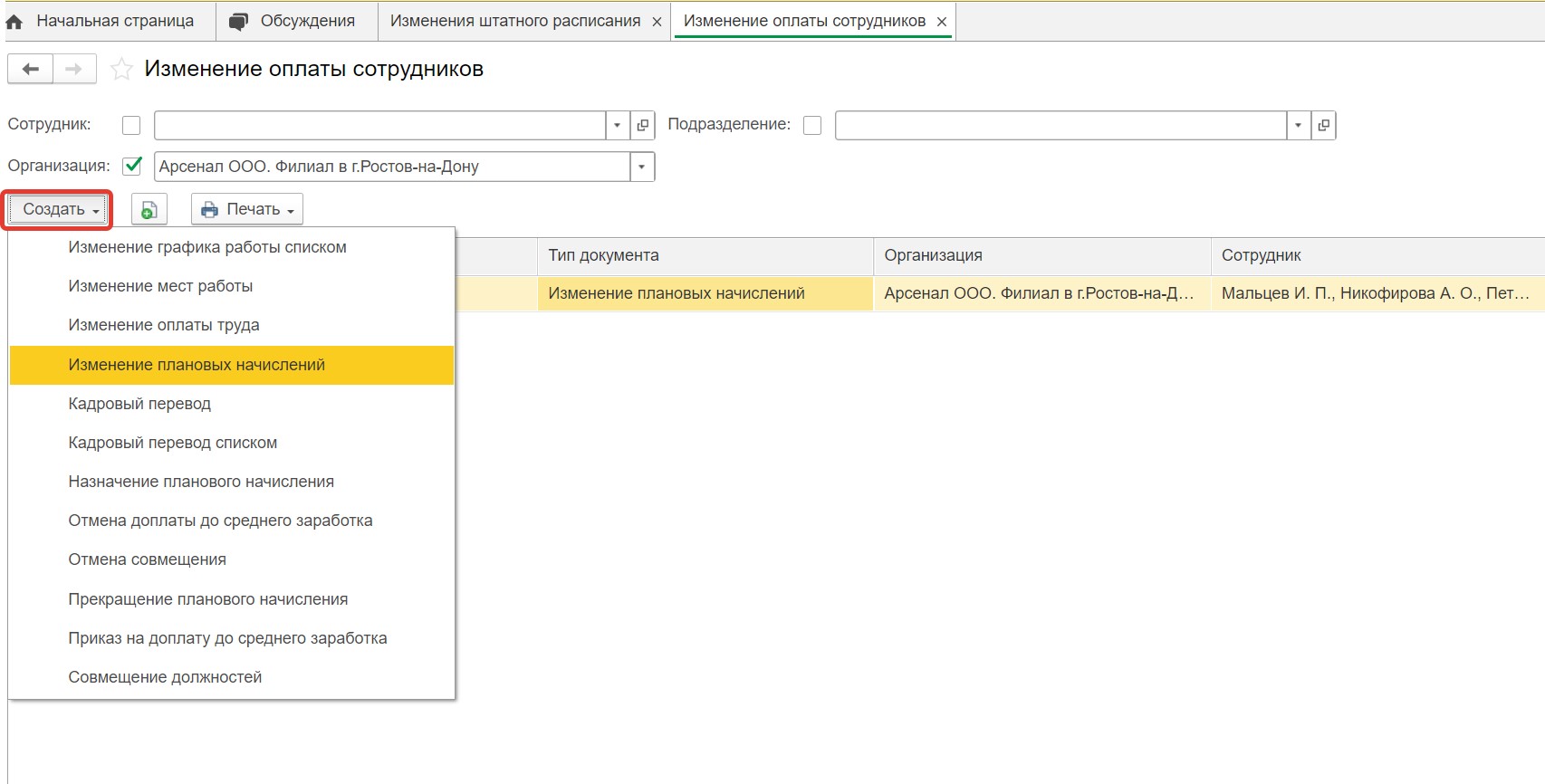
В документе подбираем нужных нам сотрудников или одного сотрудника с помощью кнопок «Подбор» или «Заполнить» и вносим новый размер оклада.
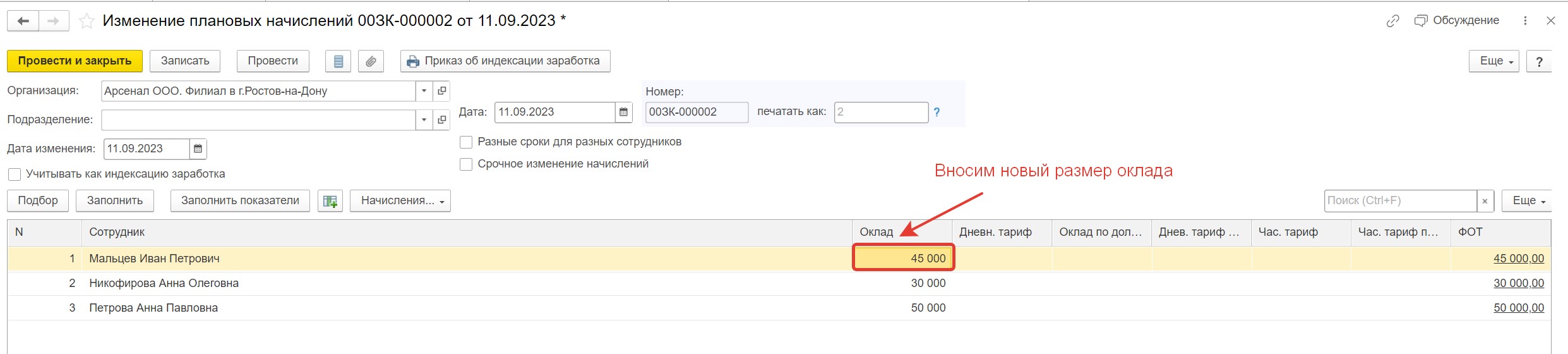
Данный документ конечно же целесообразнее использовать для отражения изменения окладов нескольких сотрудников, в том числе индексации заработной платы в организации.
Важный нюанс: если в данном документе установлена галочка «Учитывать как индексацию заработка», то поле «Дата изменения» будет отображено не конкретной датой, а месяцем, в котором производится индексация, и изменения окладов сотрудников произойдут с 1-го числа этого месяца!
Независимо от того, каким из вышеперечисленных способов мы сделали изменение оклада сотрудника (кроме изменения плановых начислений, учитываемых как индексация!), после проведения документа изменения, программа будет рассчитывать его заработок исходя из новых данных.
Если мы с вами сделаем начисление заработной платы после изменения оклада, то увидим, что программа считает заработок отдельно: до и после даты изменения оклада.
Начисление за первую половину месяца будет выглядеть вот так:
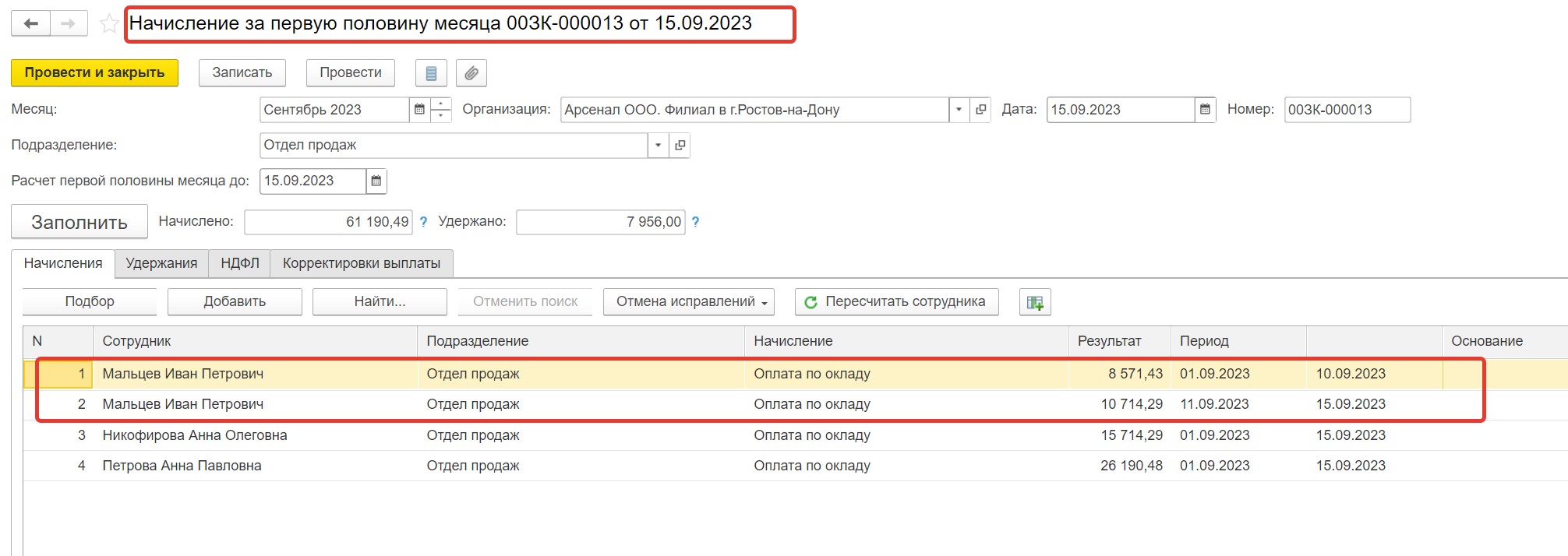
А начисление зарплаты и взносов по окончании месяца примет следующий вид:
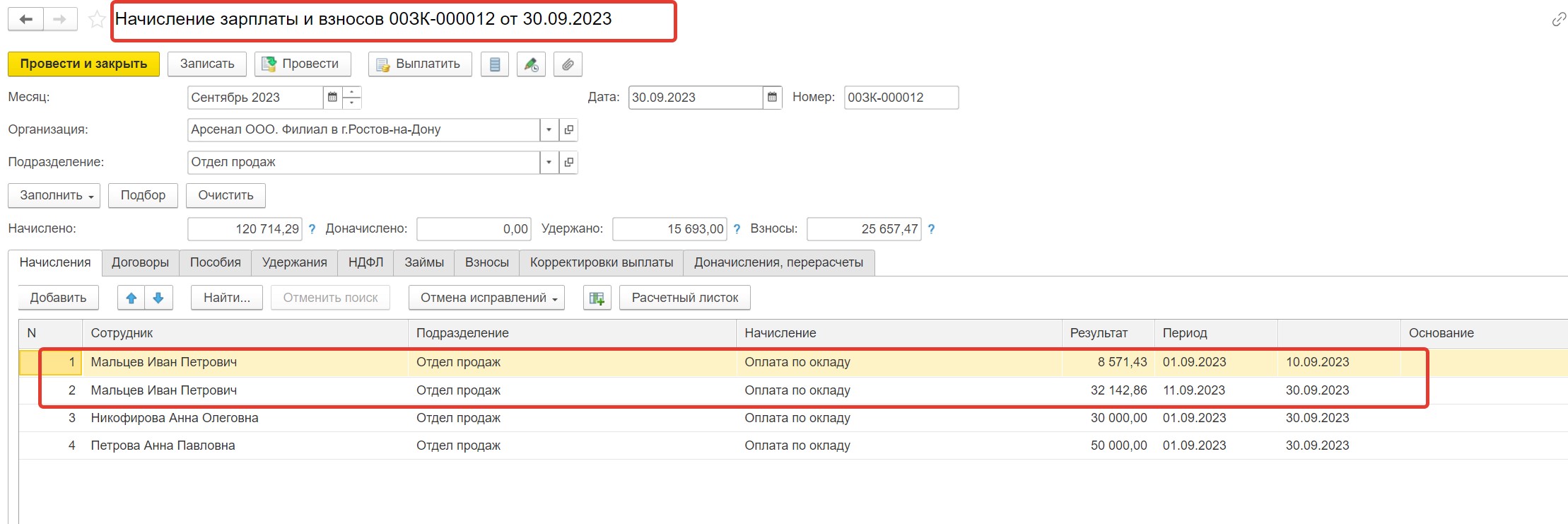
Программа разбивает отработанный месяц на периоды до и после изменения оклада и считает за каждый период сумму заработка точно так же, как мы с вами посчитали ранее вручную, рассматривая аналогичный пример в программе 1С: Бухгалтерия предприятия ред. 3.0.
Нужно ли сдавать подраздел 1.1 формы ЕФС-1 при изменении оклада сотрудника?
Если у работников изменились только оклады, то форму ЕФС-1 заполнять и представлять не надо.
Подраздел 1.1 должен сдаваться организацией при наличии следующих кадровых мероприятий:
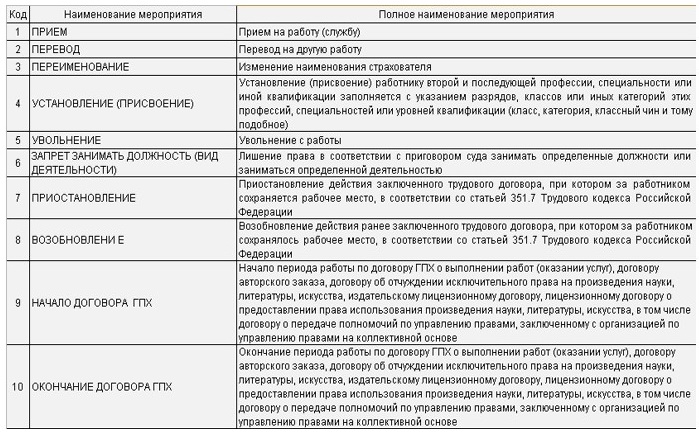
В данном случае у работника изменились только условия оплаты труда, что является изменением условий трудового договора и должно оформляться дополнительным соглашением к трудовому договору (абз. 5 ч. 2 ст. 57, ст. 72 ТК РФ).
Таким образом, если у работников изменились только оклады, то, следовательно, не возникает и необходимости представления подраздела 1.1 формы ЕФС-1.
Автор статьи: Евгения Шимова
Понравилась статья? Подпишитесь на рассылку новых материалов
Добавить комментарий
Для того, чтобы изменить оклад сотрудника в программе Бухгалтерия предприятия 3.0 нужно перейти в раздел зарплата и кадры далее кадры пункт кадровые документы.

Создаем документ кадрового перевода.
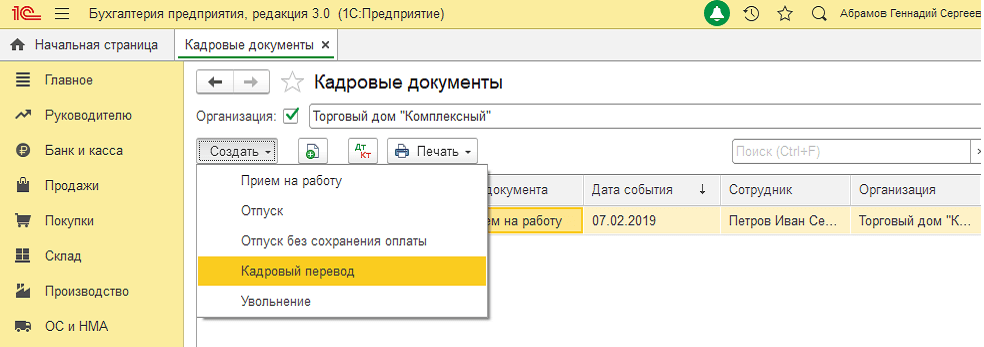
В открывшемся документе выбираем сотрудника, указываем дату перевода и ставим галку изменить начисления и указываем новую сумму. Если оклад изменился в связи с переводом на новую должность нужно поставить галку перевести на другое подразделение или на другую должность. Для отражения кадрового перевода в отчетах СЗВ-ТД и СТД-Р нужно поставить галку отразить в трудовой книжке. После внесения изменений проводим документ. Из документа есть возможность распечатать приказ о переводе нажав по кнопке приказ о переводе (Т-5).
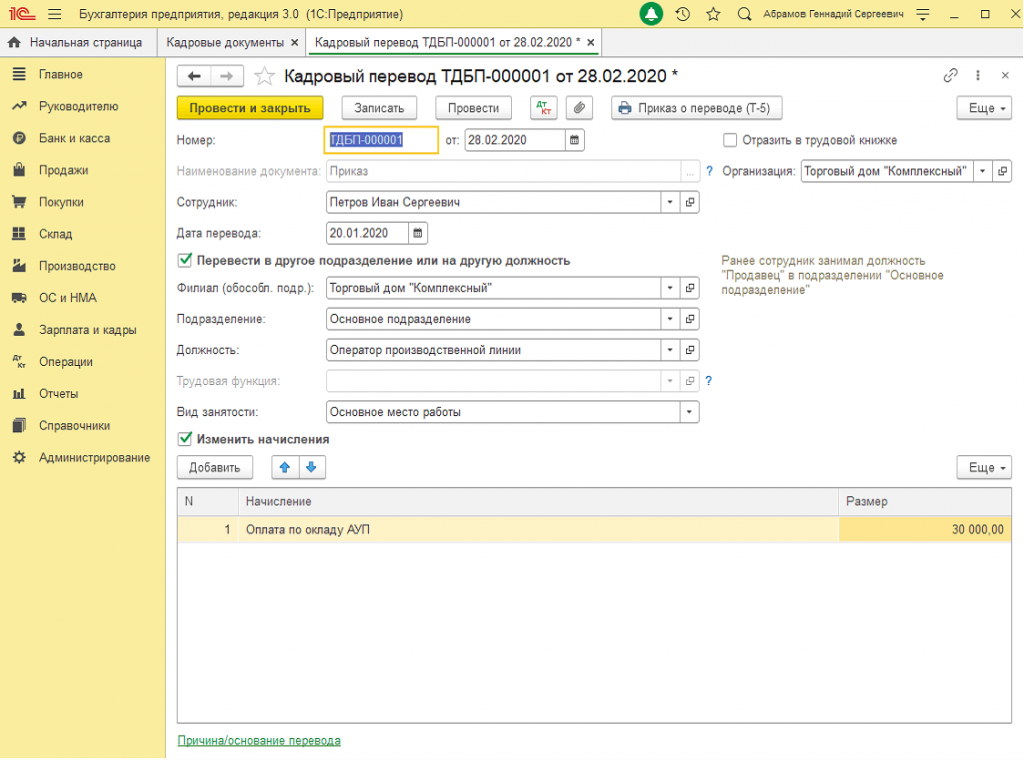
Если в разделе зарплата и кадры нет пункта кадровые документы, тогда нужно включить настройку. Для этого зайдем в раздел главное далее настройки пункт функциональность.
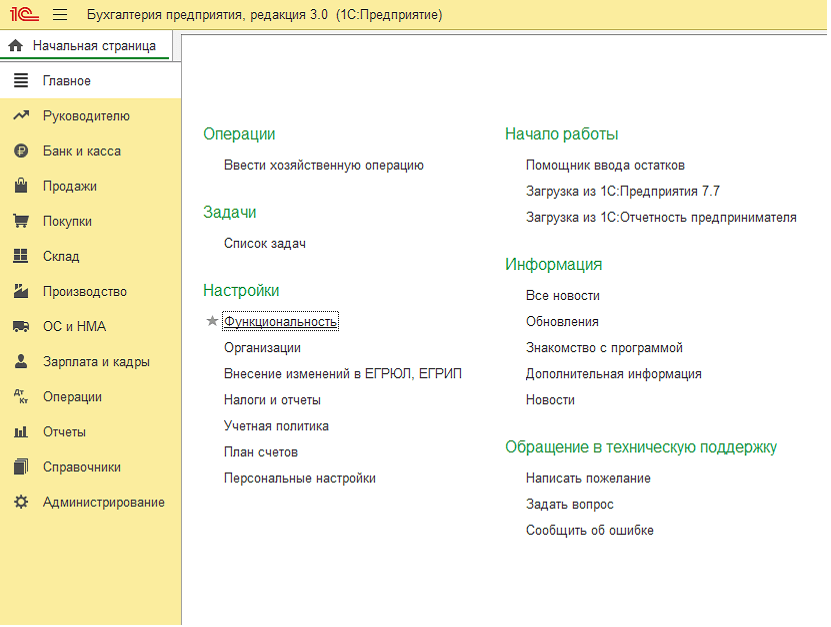
Потом перейдем на вкладку сотрудники и поставим галку «Кадровые документы».

Если данную настройку не включать, тогда история изменения оклада, подразделения и должности не сохраняется. Данные об изменении вносятся в карточку сотрудника в разделе зарплата и кадры далее кадры пункт сотрудники.
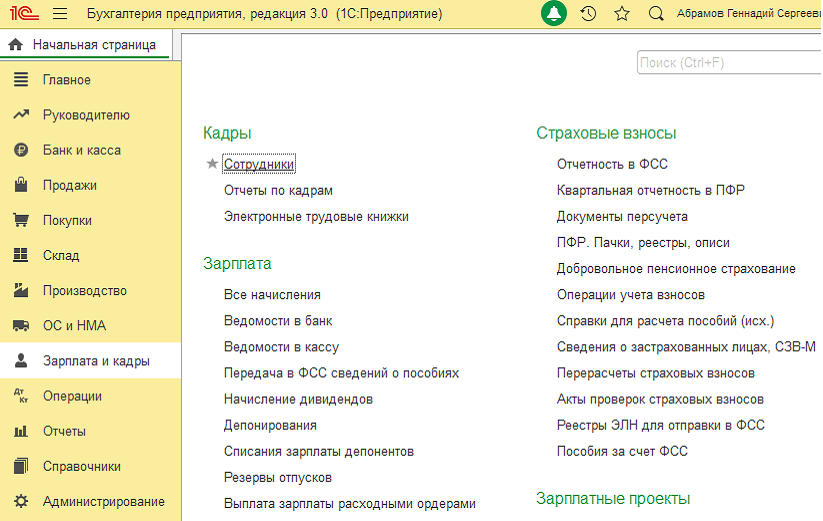
Зайти в карточку самого сотрудника и указать новые данные об окладе, при необходимости изменить должность и подразделение. В этом случает печатной формы кадрового перевода не будет.
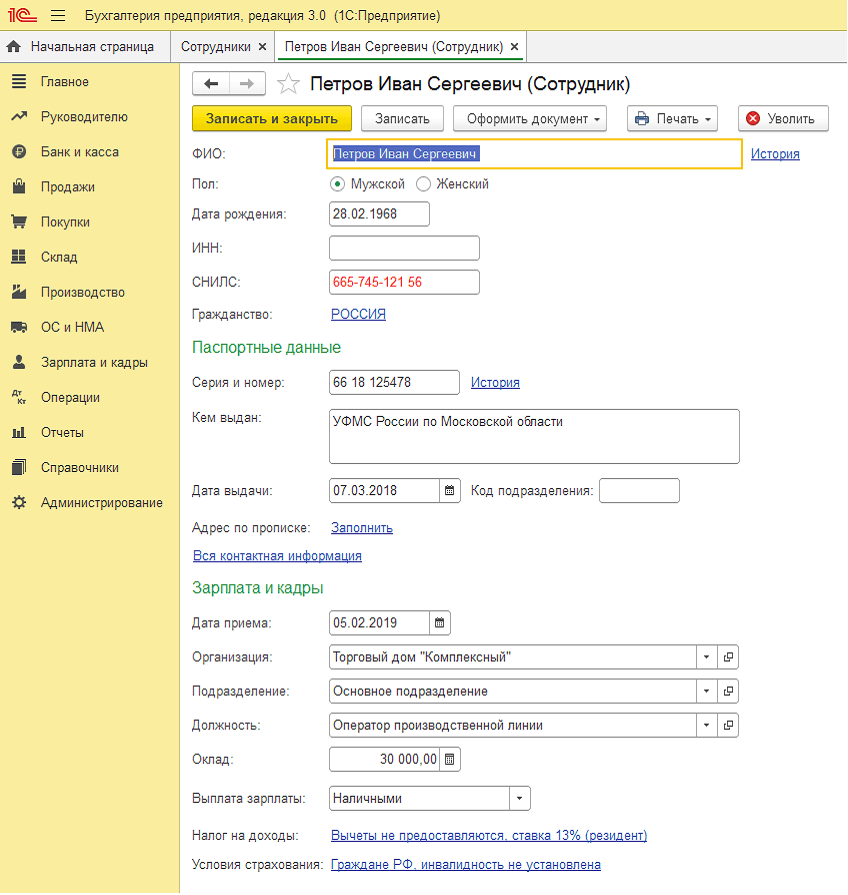
Консультацию для Вас составила специалист нашей Линии консультаций.
Закажите тестовую консультацию по Вашей программе у нас по телефону: +7(343) 288-75-45.
*Для оказания консультации необходимо сообщить ИНН вашей организации, регистрационный номер вашей программы ( для программ 1С:Предприятие версии ПРОФ необходим активный договор 1С:ИТС ПРОФ)
1С:Бухгалтерия 8.3 изменение оклада сотрудников
Согласно законодательству, размер оклада должен быть указан в трудовом договоре с сотрудником. Изменения в окладе могут происходить, но не односторонне. Сначала заключаются дополнительные соглашения, а затем, по приказу директора, утверждается новое штатное расписание или вносятся изменения в существующее.
Чтобы узнать, как изменить оклад сотруднику в программе 1С:Бухгалтерия 8.3, предлагаем вам ознакомиться с нашей статьёй.
Изначальные настройки в 1С
Для начала организации кадрового учета в программе 1С:Бухгалтерия 8.3 необходимо установить определённые настройки. Для этого важно проверить наличие галочки в разделе «Зарплата и кадры» → «Сотрудники» → «Кадровые документы» или в разделе «Главное» → «Функциональность» → «Сотрудники» → «Кадровые документы». Это позволит активировать соответствующий функционал для ведения кадрового учета в программе.
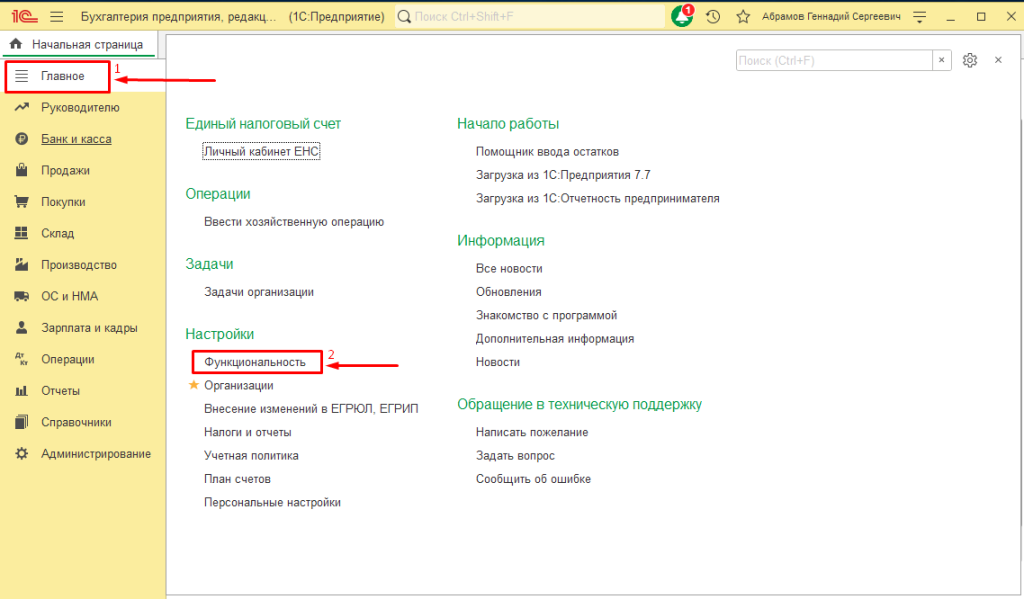
Для ведения учета совместителей, сотрудников подлежащих воинскому учету и находящихся в запасе, а также людей, работающих на неполной ставке и по договорам подряда в программе 1С:Бухгалтерия 8.3, необходимо добавить соответствующие флажки в нужные поля. Это можно сделать через настройки программы, активируя соответствующие функции для учета указанных категорий сотрудников.
Заранее заполненные справочники «Должности» и «Трудовые функции» значительно ускорят процесс приема сотрудников на работу. Это позволит быстрее и эффективнее выбирать подходящие должности и определять требования к ним, а также определять необходимые трудовые функции для каждой должности.
Нужно зайти: Зарплата и кадры → Должности.
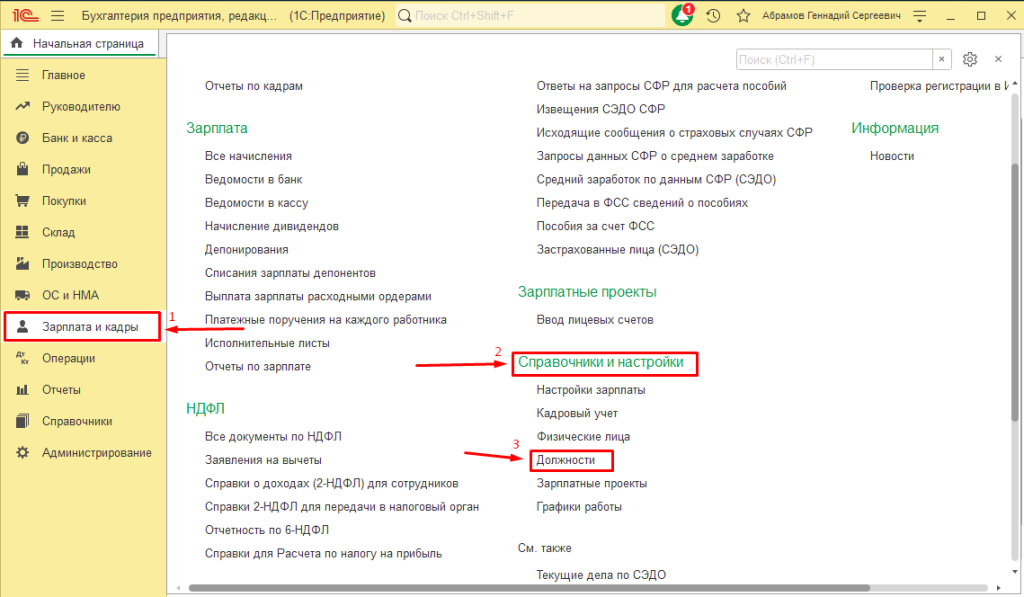
Для формирования списка должностей, запланированных на вашем предприятии, вы можете использовать функцию создания списка через соответствующую кнопку в программе управления кадрами.
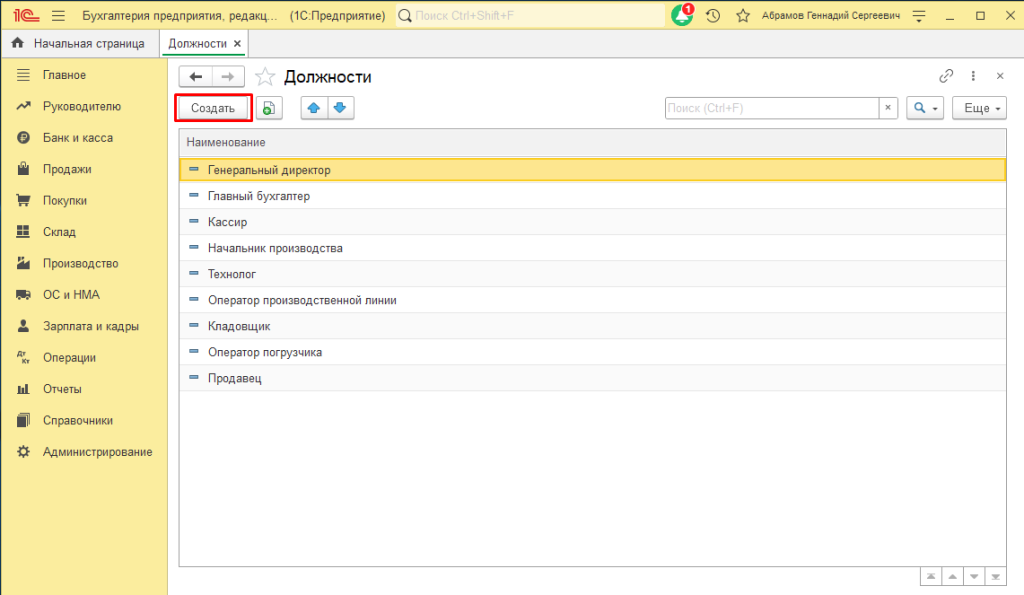
Дальше нужно вписать необходимые реквизиты:
Наименование — при вводе наименования должности в соответствии со штатным расписанием необходимо удостовериться, что это наименование правильно склоняется в печатных формах по падежам. Для этого можно воспользоваться ссылкой «Склонения», которая позволяет проверить правильность заполнения и убедиться, что наименование отображается корректно во всех формах и документах, включая склонение по падежам.
Краткое наименование — использование сокращений часто применяется в печатных формах с ограниченным пространством. Например, вместо «главный бухгалтер» можно написать «главбух», чтобы сэкономить место и сделать текст более компактным.
Записи для о трудовой деятельности – можно заполнить при необходимости.
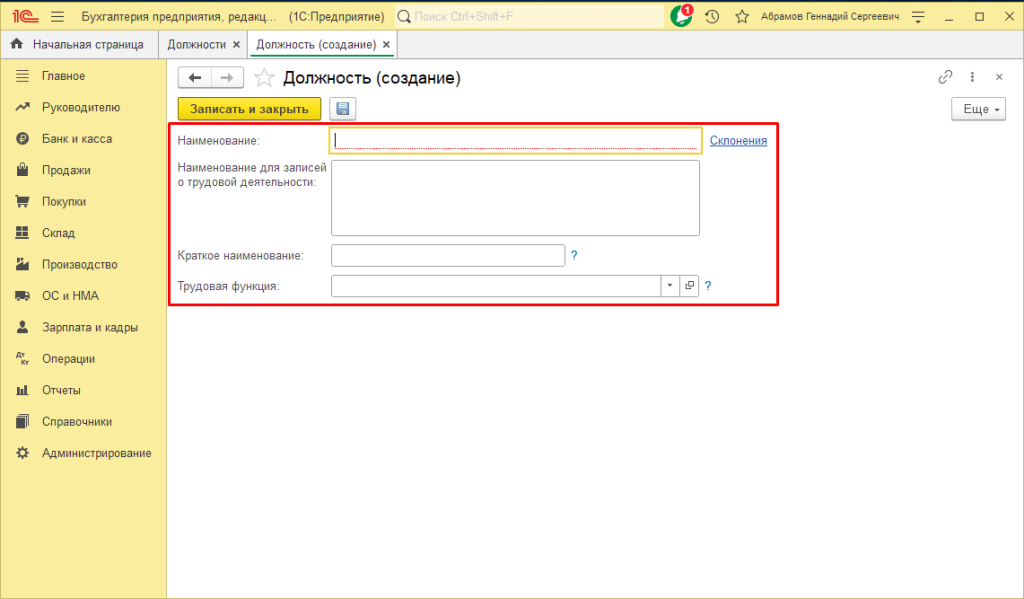
Трудовая функция — можно подставить из одноименного справочника.
Посмотрим на него подробней
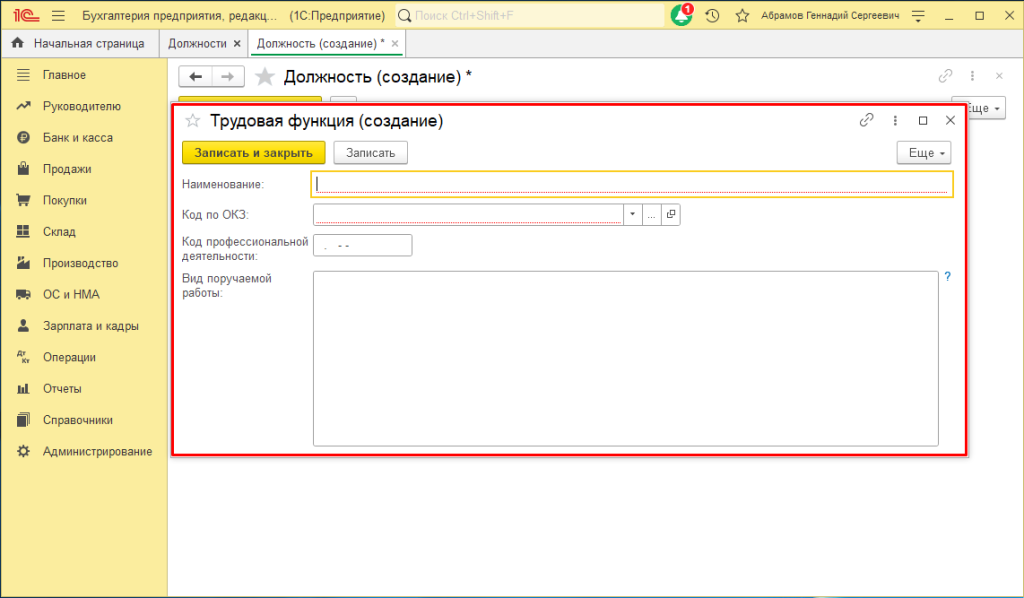
Наименование — пользователь определяет на свое усмотрение для более удобного применения в программе.
Код по Общероссийский Классификатор Занятий (ОКЗ) — выбирается из справочника и вносится в соответствии с обязанностями, которые выполняет человек, занимающий определенную должность.
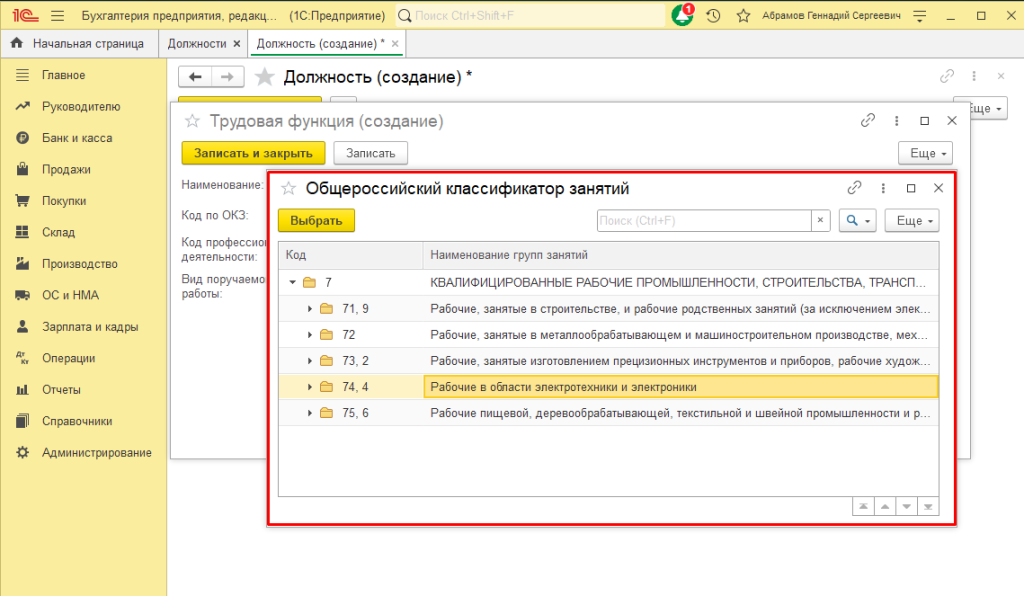
Это указывается при процедурах приема на работу, перевода, увольнения, приостановки, возобновления, начале и окончании договора гражданско-правового характера (ДГПХ). Для договоров ГПХ также дополнительно указывается буквенный код. Например, ИЗЛД для издательской лицензии.
Первые два поля обязательны к заполнению для сохранения документа.
Код профессиональной деятельности — этот код вводится вручную при наличии профессиональных стандартов, которые применяются не для каждой профессии. Структура кода включает первые пять цифр, представляющих код вида деятельности, за которыми следует буквенный код, обозначающий обобщенную трудовую функцию. Последняя цифра в коде представляет уровень квалификации.
Вид поручаемой работы — конкретный вид, определенный в соответствии с штатным расписанием, применяется для записей о трудовой деятельности.
Изменение оклада в 1С:Бухгалтерия 8.3
Возьмем для примера:
На ООО «Текстильный мир» генеральный директор вынес решение №19 от 15 февраля 2024 года об увеличении заработной платы с 1 марта 2024 года для менеджера Иванова Павла Николаевича с 39000 до 45000 рублей в связи с отличными результатами работы в компании.
Начинаем оформлять Кадровый переход:
Зарплата и кадры → Кадровые документы → Создать → Кадровый перевод
или Зарплата и кадры → Сотрудники → выделяем Иванова → Оформить документ → Кадровый перевод
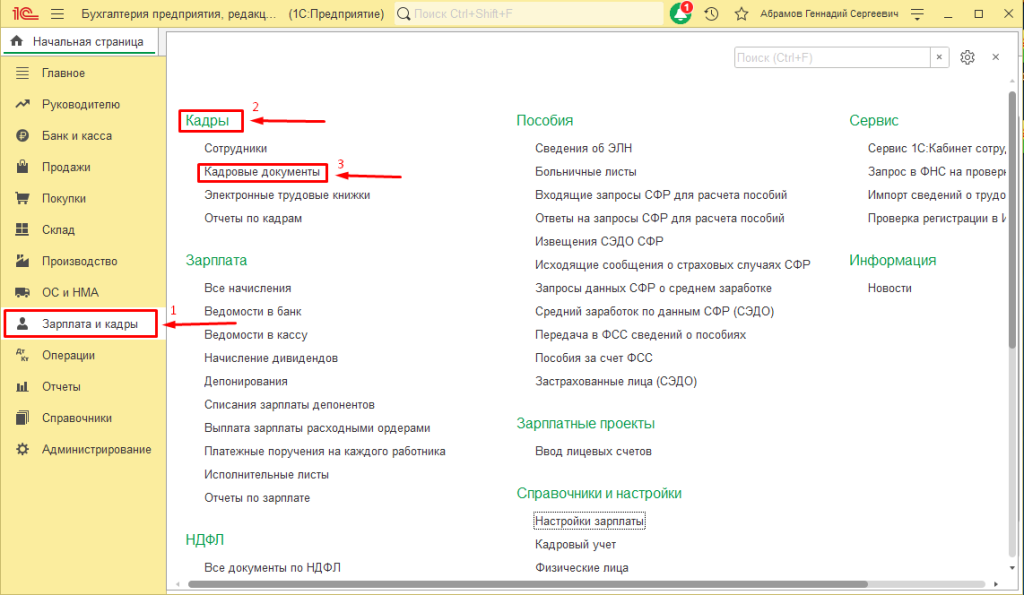
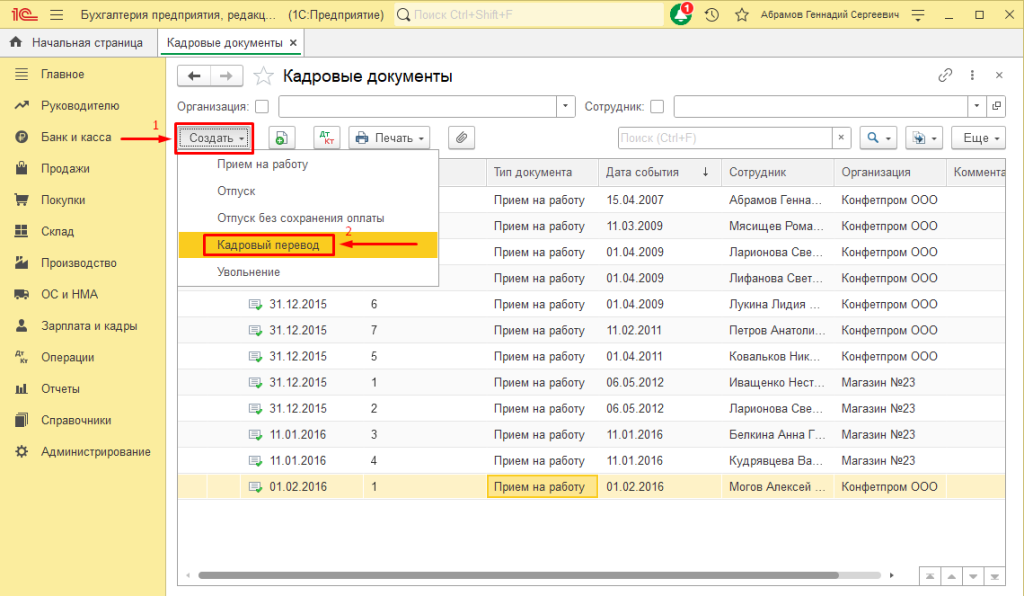
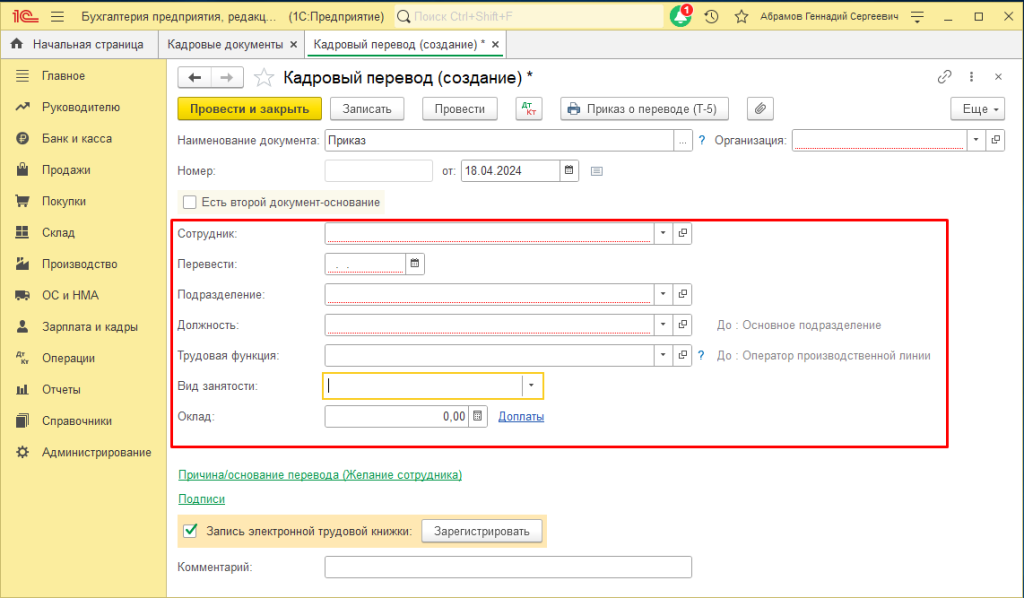
Наименование документа – выберите «Приказ» из выпадающего списка в качестве наименования документа для предоставления отчетности в фонд.
Перевести – указывается дата, с которой происходит увеличение (уменьшение) оклада. Если имеется второй документ, подтверждающий основание для проведения данной хозяйственной операции, то следует установить галочку в соответствующем поле и заполнить информацию о дополнительном документе.
Сотрудник – выбираем соответствующего сотрудника, в данном случае Иванова П.Н. После этого информация автоматически заполняется в поля Подразделение, Должность, Трудовая функция и Оклад. При необходимости можно внести новые сведения в соответствующие поля.
Оклад – изменяем размер, вместо 39000 пишем 45000 руб.
Причина, основание перевода – выбираем причину из предложенного списка или вводим собственное основание, если таковое имеется.
Подписи – проверяем правильность указания должностного лица, которое будет визировать документ и фигурировать в печатной форме Т-5, чтобы гарантировать правильность информации.
Поскольку увеличение оклада не связано с кадровыми перемещениями, документ ЕФС-1 не подается, и в поле «Запись электронной трудовой книжки» флажок не устанавливается. В случае, если бы происходило изменение, например, должности или места работы, информация отправлялась бы в Социальный фонд России, и в этом случае добавлялась бы галочка, а затем нажималась кнопка «Зарегистрировать».
После заполнения всех необходимых данных, выполните операцию, нажав кнопку «Провести и закрыть». Кадровый перевод не формирует проводок, но информация отражается в регистрах, таких как «Виды занятости сотрудников», «Кадровая история сотрудников», «Мероприятия трудовой деятельности» и других.
Заданная информация будет использоваться при автоматическом заполнении данных для начисления зарплаты. Если оклад увеличился не с начала месяца, а, например, с середины, то расчет размера зарплаты придется выполнить вручную, и результаты следует внести в раздел «Начисление зарплаты» соответствующего периода.
Вы всегда можете обратиться к нашим специалистам за помощью!
Программа «1С:ЗУП» позволяет менять размер зарплаты в связи с различными факторами как одному сотруднику, так и группе работников или всей организации в целом.

Изменить оклад сотрудникам организации можно несколькими способами.
- С помощью документа «Изменение оплаты труда».
- С помощью документа «Изменение плановых начислений».
- С помощью документа «Кадровый перевод».
- В документе «Штатное расписание».
Документ «Изменение оплаты труда» в 1С:ЗУП
Способ подходит, если нужно изменить размер оклада для одного работника. Чтобы создать документ «Изменение оплаты труда», перейдите на вкладку «Зарплата» и выберите пункт «Изменение оплаты сотрудников».
Пункт «Изменение оплаты сотрудников»
В новом окне по команде «Создать» выберите из выпадающего списка пункт «Изменение оплаты труда».

Пункт «Изменение оплаты труда»
Откроется форма для создания документа. Укажите сотрудника, которому нужно изменить оклад.
В поле «Изменить начисления» по умолчанию стоит галочка. Табличная часть автоматически заполнится данными по указанному работнику. Отредактируйте значение оклада. После этого в колонке «Комментарий» появится описание внесенных изменений.
Проведите документ.

Заполнение табличной части документа «Изменение оплаты труда»
Документ «Кадровый перевод» в 1С:ЗУП
В документе кадрового перевода можно поменять не только размер оклада, но и количество ставок, вид занятости, график работы, право на отпуск.
Чтобы создать документ, перейдите в раздел «Кадры» — «Все кадровые документы». По команде «Создать» из выпадающего списка выберите пункт «Кадровый перевод». В шапке документа укажите сотрудника, которому необходимо изменить оклад.
Перейдите на вкладку «Оплата труда» и поставьте галочку в поле «Изменить начисление».
По кнопке «Добавить» заполнится табличная часть документа. Измените значение оклада.
Проведите документ.

Документ «Кадровый перевод»
Документ «Изменение квалификационного разряда (категории) сотрудника»
Если оклад сотрудника меняется в связи с изменением его квалификационного разряда, используется документ «Изменение квалификационного разряда (категории) сотрудника».
Документ создается по пути «Зарплата» — «Изменение оплаты сотрудников» — «Создать» — «Изменение квалификационного разряда (категории) сотрудника».
Чтобы изменить размер оклада, поменяйте разряд работника в поле «Разряд (категория)», сумма оклада подтянется автоматически. Ее можно отредактировать.

Документ «Изменение квалификационного разряда (категории) сотрудника»
Документ «Изменение штатного расписание» в 1С:ЗУП
Если в организации ведется штатное расписание с сохранением истории, размер оклада можно поменять в документе ««Изменение штатного расписания». Чтобы его создать, перейдите в раздел «Кадры» — «Штатное расписание».

Пункт «Изменение штатного расписания»
Откроется журнал «Изменение штатного расписания». По команде «Создать» сформируйте новый документ. Нажмите на кнопку «Изменить позицию» и выберите позицию, у которой нужно изменить размер оклада. Дважды кликните на нее и измените значение.

Команда «Изменить позицию» в документе «Изменение штатного расписания»
Если оклады сотрудников увеличиваются на одинаковое значение или на определенный коэффициент, воспользуйтесь командой «Заполнить показатели». В открывшемся окне поставьте галочку в поле «Оклад», укажите вариант изменения показателя и его коэффициент. При необходимости укажите способ округления.
Сохраните изменения и проведите документ.

Окно «Заполнение показателей»
Документ «Изменение плановых начислений» в 1С:ЗУП
Изменить размер оклада сотрудника можно помощью документа «Изменение плановых начислений».
Чтобы создать документ, перейдите в раздел «Зарплата» – «Изменение оплаты сотрудников». Нажмите на команду «Создать» — «Изменение плановых начислений».

Пункт «Изменение плановых начислений»
Если ранее вы вводили документ «Изменение штатного расписания», то документ «Изменение плановых начислений» можно создать из него по кнопке «Изменить начисления сотрудников».

Команда «Изменить начисления сотрудников»
В документе «Изменение плановых начислений» в табличной части внесите сотрудников с помощью команд «Подбор» для части сотрудников или «Заполнить», если нужно внести изменения по окладам всех сотрудников.
В колонке «Оклад» внесите новое значение. Если ранее изменения окладов отразили с помощью документа «Изменения штатного расписания», то в таблице отобразится уже отредактированная сумма.

Документ «Изменение плановых начислений»
Если оклады сотрудников изменяются на определенный коэффициент, это можно отразить командой «Заполнить показатели».
Откроется окно, в котором нужно поставить галочку в поле «Оклад», указать вид изменения и коэффициент. При необходимости можно указать округление суммы оклада.
Сохраните внесенные изменения.

Окно «Заполнение показателей» в документе «Изменение плановых начислений»
Чтобы посмотреть внесенные изменения по окладу, нажмите кнопку «Сведения о ФОТ и начислениях».

Команда «Сведения о ФОТ и начислениях»
Индексация зарплаты в 1С:ЗУП
Если изменение зарплаты происходит по организации в целом или по подразделению, то это считается индексацией зарплаты.
Индексация фиксируется документом «Изменение плановых начислений». В документе для этого ставится галочка в поле «Учитывать как индексацию заработка». В этом случае вместо поля «Дата изменения» появляется «Месяц». Новые суммы окладов начисляются с первого числа указанного месяца.

Пункт «Учитывать как индексацию заработка» в документе «Изменение плановых начислений»
Подробнее об индексации зарплаты читайте в статье.

